
85-86
TRIGGER
CBR
)
)
)
T
E
X
A
S
I
N
S
T
R
U
M
E
N
T
S
92
Calculator-Based Ranger
™
(CBR
™
)
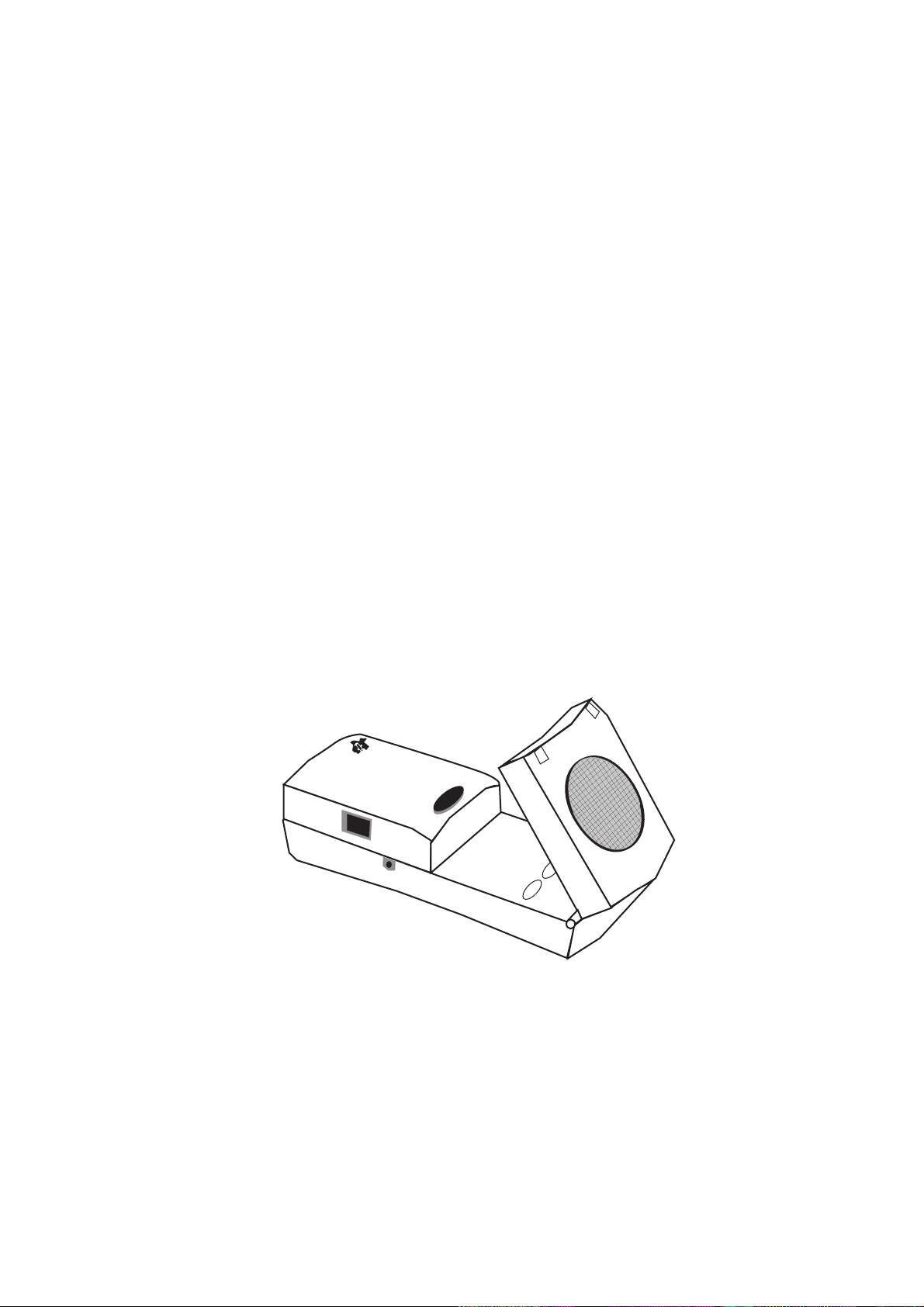
CBR™-CBR™-
ALOITUSOPASALOITUSOPAS
SISÄLTÄÄSISÄLTÄÄ
HARJOITUSTEHTÄVÄÄHARJOITUSTEHTÄVÄÄ
5 5
T
E
CBR
X
A
S
I
NS
T
R
U
)
M
E
)
N
T
)
S
TRIGGER
85-86
92
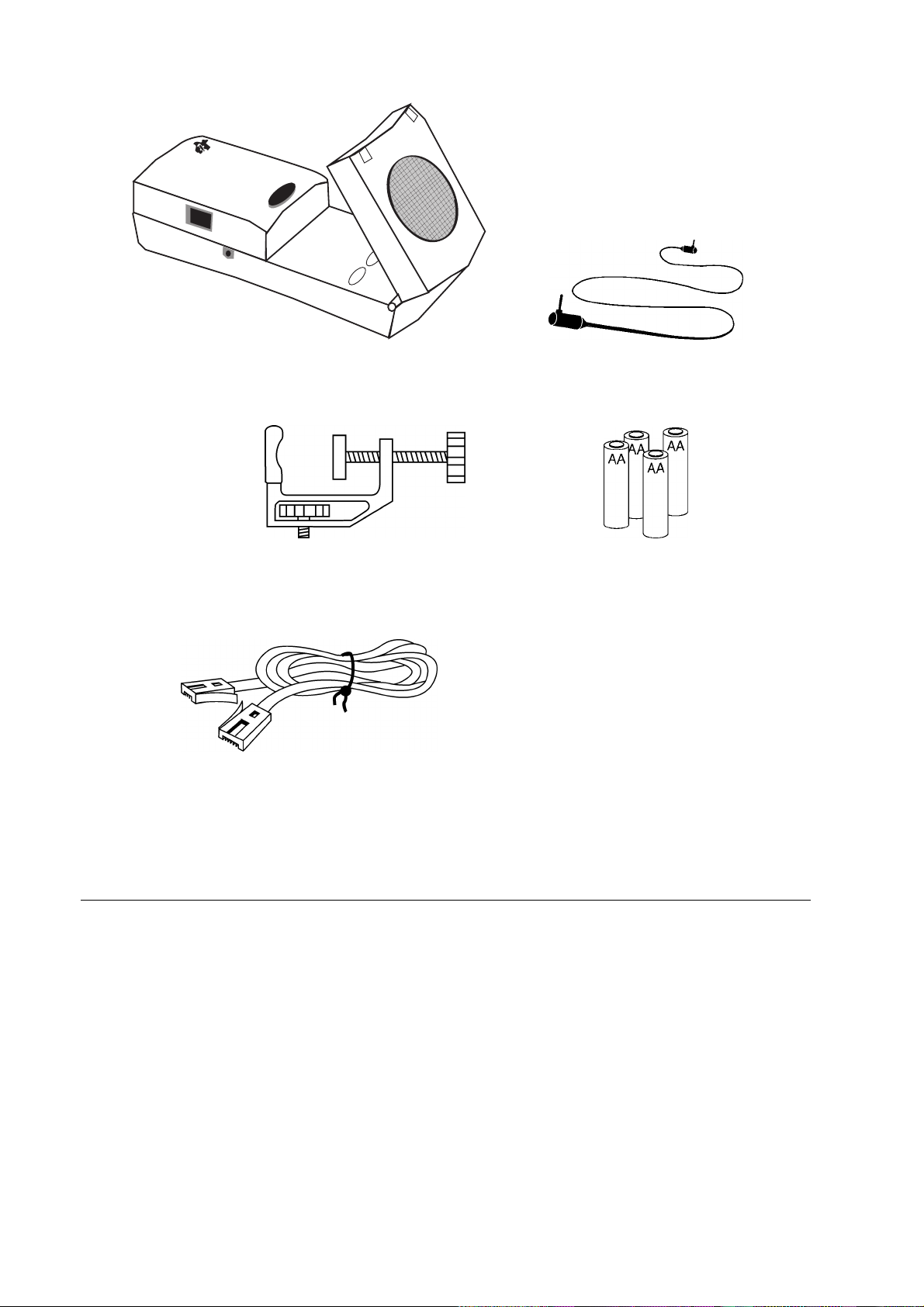
T
ää
E
CBR
X
A
S
I
NS
T
R
U
)
M
E
)
N
T
)
S
TRIGGER
85-86
92
Calculator-Based Rangeré (CBRé) Laskin-CBR-kaapeli
Puristin 4 AA-paristoa
CBL-CBR-kaapeli
Tärke
Texas Instruments ei anna mitää takuuta, ei suoraa eikä
epäsuoraa, mukaan luettuna, mutta ei niihin rajoitettuna,
kaikenlainen kaupattavuus tai tiettyyn tarkoitukseen sopivuus,
koskien kaikkia ohjelmia tai painettua aineistoa, ja jättää tällaisen
aineiston käytettäväksi yksinomaan periaatteella “siinä muodossa
kuin on”.
Missään tapauksessa ei Texas Instruments ole vastuussa
kenellekään erityisistä, epäsuorista, satunnaisista, tai välillisistä
vahingoista näiden materiaalien hankkimisen tai käytön
yhteydessä tai niistä johtuen, ja Texas Instruments Inc.:ille jäävä
ainoa ja yksinomainen vastuu, toiminnan muodosta riippumatta,
ei ylitä tämän laitteen hankintahintaa. Texas Instruments ei
myöskään ota vastuuta mistään eikä minkäänlaisesta vaateesta,
joka koskee näiden materiaalien käyttöä toisen osapuolen
toimesta.
© 1997 Texas Instruments Incorporated.
Kaikki oikeudet pidätetään.
Opettajat voivat kopioida tämän julkaisun opetustarkoituksessa
luokkahuone-, laboratorio- tai seminaarikäyttöön, kunhan
kopioissa on Texas Instrumentsin copyright-ilmoitus. Nämä sivut
on suunniteltu kopioitavaksi opetustarkoituksessa luokkahuone-,
laboratorio- tai seminaarikäyttöön siten, että kussakin kopiossa on
Texas Instrumentsin copyright-ilmoitus. Näitä kopioita ei saa
myydä ja niiden jakaminen muulla tavalla on ehdottomasti
kielletty. Edellä mainittuja tapauksia lukuunottamatta Texas
Instruments Incorporatedilta on hankittava kirjallinen lupa tämän
julkaisun tai sen osien kopioimiseen tai jakamiseen missään
muodossa tai millään sähköisellä tai mekaanisella tavalla, mukaan
lukien tietojen tallennus ja palautus -järjestelmissä, ellei paikalliset
tekijänoikeuslait sitä salli. Lisätietoja saa osoitteesta: Texas
Instruments Incorporated, PO Box 149149, Austin, TX, 78714
-
9149, M/S 2151, Attention: Contracts Manager.
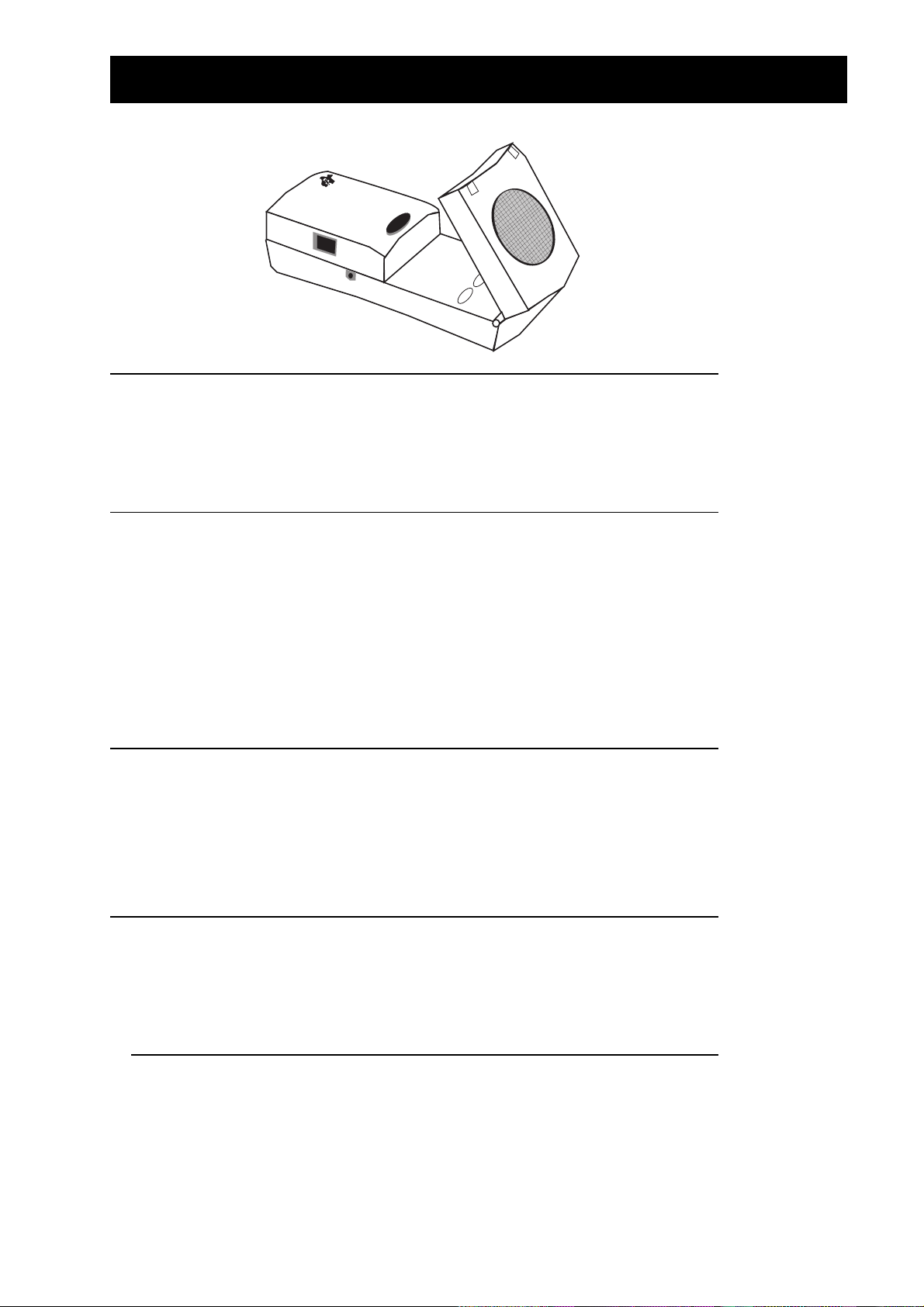
Sisällysluettelo
T
E
CBR
X
A
S
I
NS
T
R
U
)
M
E
)
N
T
)
S
Esittely
Mikä CBR on? 2
CBR:n käytön aloittaminen: kolme helppoa vaihetta 4
Vihjeitä tehokasta tietojenkeruuta varten 6
Laskentaharjoitukset, opettajan tiedot ja oppilaan työlomakkeet
TRIGGER
85-86
92
Harjoitus 1 — Toista kuvaaja lineaarinen 13
³
Harjoitus 2 — Leikkiauto lineaarinen 17
³
Harjoitus 3 — Heiluri sinimuotoinen 21
³
Harjoitus 4 — Pomppiva pallo parabolinen 25
³
Harjoitus 5 — Vierivä pallo parabolinen 29
³
Opettajan tiedot 33
Tekniset tiedot
CBR-tiedot tallennetaan joukkoihin 37
RANGER-asetukset 38
CBR:n käyttö CBL:n tai CBL-ohjelmien kanssa 39
Ohjelmointikomennot 40
Huoltotiedot
Paristot 42
Ongelman ilmetessä 43
TI-huolto ja takuu 44
RANGER-valikkokaavio takakannen sisäosa
ÄMÄN SIVUN SAA KOPIOIDA SILLÄ EHDOLLA, ETTÄ KOPIOSSA NÄKYY
T
EXAS INSTRUMENTS INCORPORATED
© 1997 T
N KÄYTTÖOIKEUSTEKSTI
TI:
CBR-
ALOITUSOPAS
1
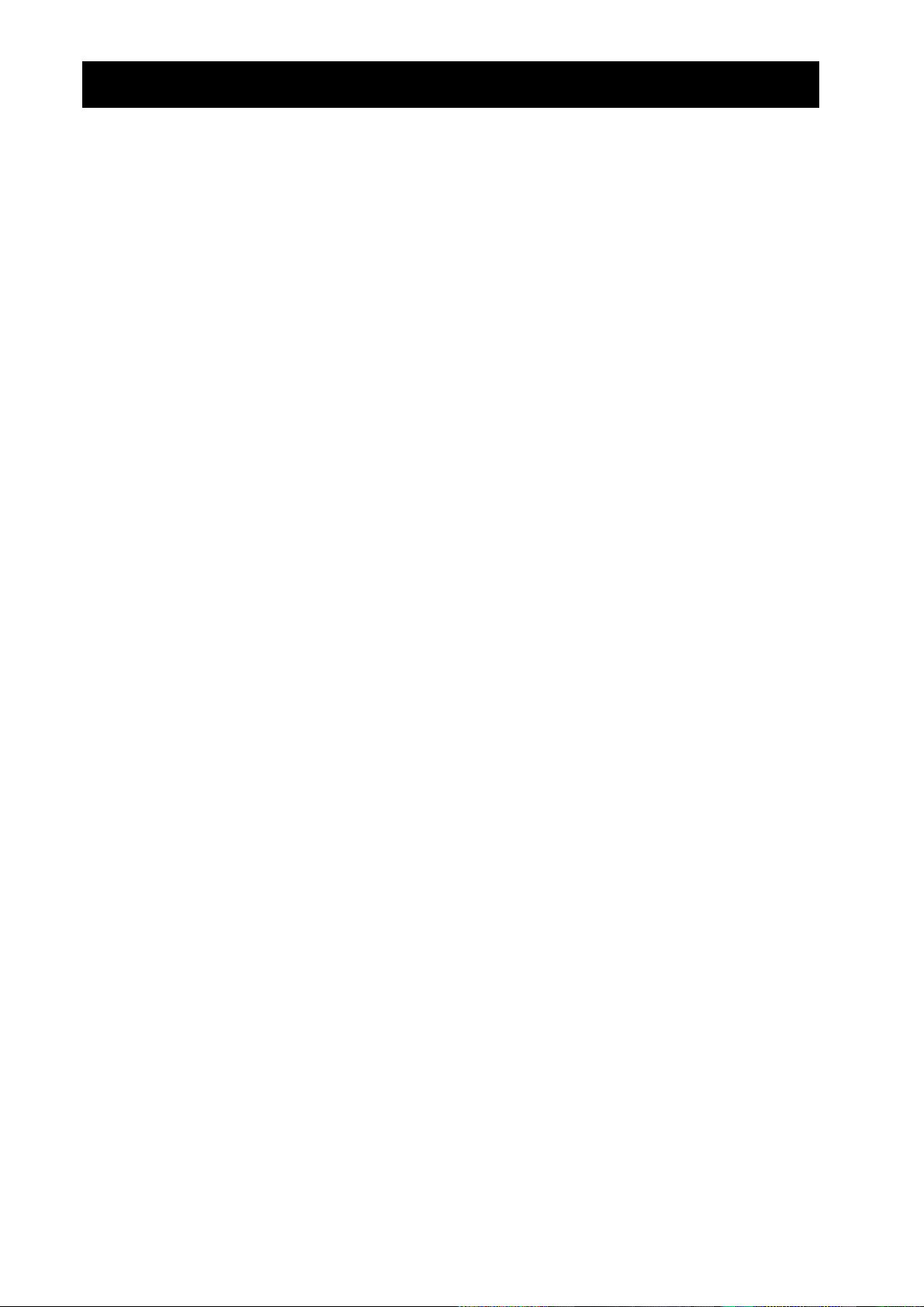
Mikä CBR on?
käytettäväksi TI-82-, TI-83-, TI-85/
tuo käytännön tiedonkeruun ja -analysoinnin luokkahuoneeseen
monipuolinen RANGER-ohjelma on vain yhden painikkeen päässä
CBR:n toiminnot
:n ja TI-funktiolaskimen avulla oppilaat voivat kerätä, tarkastella ja analysoida
CBR
liiketietoja ilman vaivalloisia mittauksia ja kuvaajien piirtämistä käsin.
:n avulla oppilaat voivat tutkia etäisyyden, nopeuden, kiihtyvyyden ja ajan välisiä
CBR
suhteita käyttämällä itse tekemistään kokeista keräämiään tietoja. Oppilaat voivat tutkia
matemaattisia ja fysikaalisia käsitteitä, kuten
CBRCBRé (Calculator-Based RangerCalculator-Based Rangeré
)
liikkeenilmaisin
CBL
-, TI-86- ja TI-92-laskimen kanssa
helppo käyttää, sisältää kaiken tarvittavan
ei vaadi ohjelmointia
Sisältää RANGER-ohjelmanSisältää RANGER-ohjelman
MATCH- ja BOUNCING BALL -ohjelma sisältyy RANGERiin
ensisijaiset otosparametrit on helppo määrittää
liikettä:
0
kuvaajia:
0
funktioita:
0
differentiaalimatematiikkaa:
0
tilastotiedettä ja tietojen analysointia:
0
etäisyys, nopeus, kiihtyvyys
Tämän oppaan sisältö
CBRé-aloitusopas
ohjelmointikokemusta. Opas sisältää pika-aloitusohjeet
tehokasta tietojenkeruuta varten ja viisi harjoitusta, joissa tutkitaan liikkeen
perusfunktioita ja ominaisuuksia. Näissä harjoituksissa (katso sivut 13–32) on
opettajan tiedot kutakin harjoitusta varten sekä yleistietoja opettajalle
0
vaiheittaiset ohjeet
0
tiedonkeruutoiminta, joka soveltuu kaikille tasoille
0
tehtäviä, joissa tietoja tutkitaan tarkemmin, kuten "entä jos" -tilanteet
0
ehdotuksia monimutkaisempia tehtäviä varten, jotka soveltuvat differentiaalilaskentaa
0
osaaville sekä osaamattomille oppilaille
kopioitava oppilaan tehtävälomake, jossa on avoimia eritasoisia kysymyksiä.
0
koordinaatiston akselit, kulmakerroin, akseleiden leikkauspisteet
lineaarinen, toisen asteen, eksponentiaalinen, sinimuotoinen
derivaatat, integraalit
tiedonkeruutavat, tilastollinen analyysi.
on suunniteltu oppaaksi opettajille, joilla ei ole kattavaa laskin- tai
:n käyttöä varten, vihjeitä
CBR
2
CBR-
ALOITUSOPAS
ÄMÄN SIVUN SAA KOPIOIDA SILLÄ EHDOLLA, ETTÄ KOPIOSSA NÄKYY
T
EXAS INSTRUMENTS INCORPORATED
© 1997 T
N KÄYTTÖOIKEUSTEKSTI
TI:
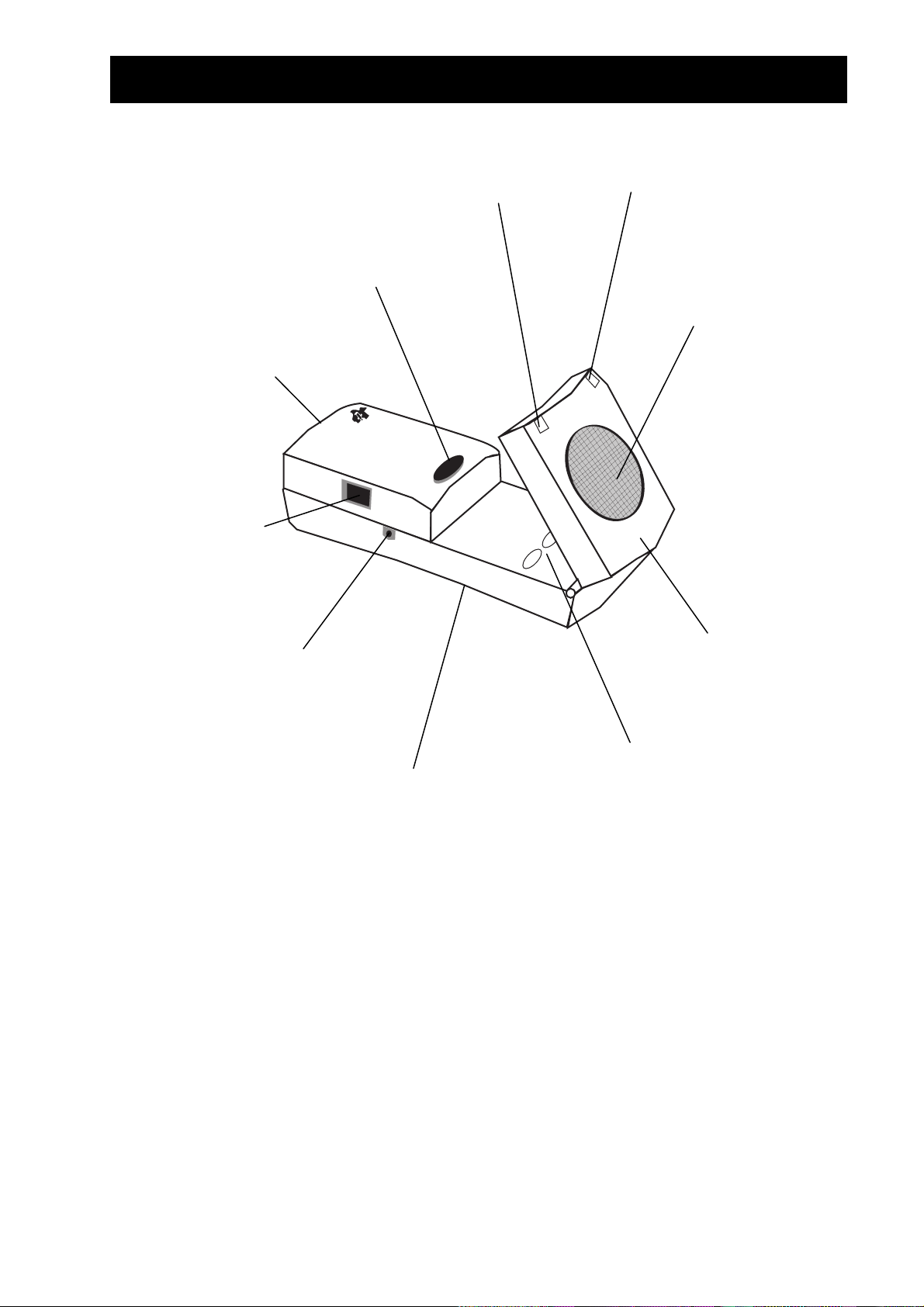
Mikä CBR on?
Ä
j
s
j
j
)
(jatkoa)
¤
aloittaa otoksen
Paristolokero
(pohjassa)
CBL-liitäntäportti
(käyttö valinnainen)
Portti, jolla CBR voidaan liittää
TI-funktiolaskimiin mukana toimitetun 2,25-metrisen
kaapelin avulla
Vihreä merkkivalo ilmoittaa
laitteen keräävän tietoja
(myös äänimerkki on
valittavissa
painike
-
T
E
CBR
X
A
S
I
NS
T
R
U
)
M
E
)
N
T
)
S
Punainen valo ilmoittaa
erikoisista olosuhteista
änisensori voi ottaa
opa 200 otosta
ekunnissa. Kantama on
0,5–6 metriä
TRIGGER
85-86
92
Kallistuspää, joka
mahdollistaa anturin
tarkan tähtäämisen
Standardinmukainen
kierrevastake, jonka avulla
laite voidaan kiinnittää
alustaan tai mukana
Painikkeet, joiden
avulla RANGERohjelma siirretään
laskimiin
toimitettuun puristimeen
(laitteen poh
sisältää kaiken tarvittavan, joten opetustoiminnot voidaan aloittaa helposti ja nopeasti — sinun
CBR
assa)
tarvitsee vain liittää TI-funktiolaskimet (jotkin harjoitukset vaativat helposti saatavilla olevia
havaintovälineitä).
liikkeenilmaisin
0
0
RANGER
-ohjelma
CBR
:ssä
laskin-
0
4 AA-paristoa
0
CBR
-kaapeli
kiinnityspuristin
0
5 hauskaa
0
harjoitustehtävää
ÄMÄN SIVUN SAA KOPIOIDA SILLÄ EHDOLLA, ETTÄ KOPIOSSA NÄKYY
T
EXAS INSTRUMENTS INCORPORATED
© 1997 T
N KÄYTTÖOIKEUSTEKSTI
TI:
CBR-
ALOITUSOPAS
3
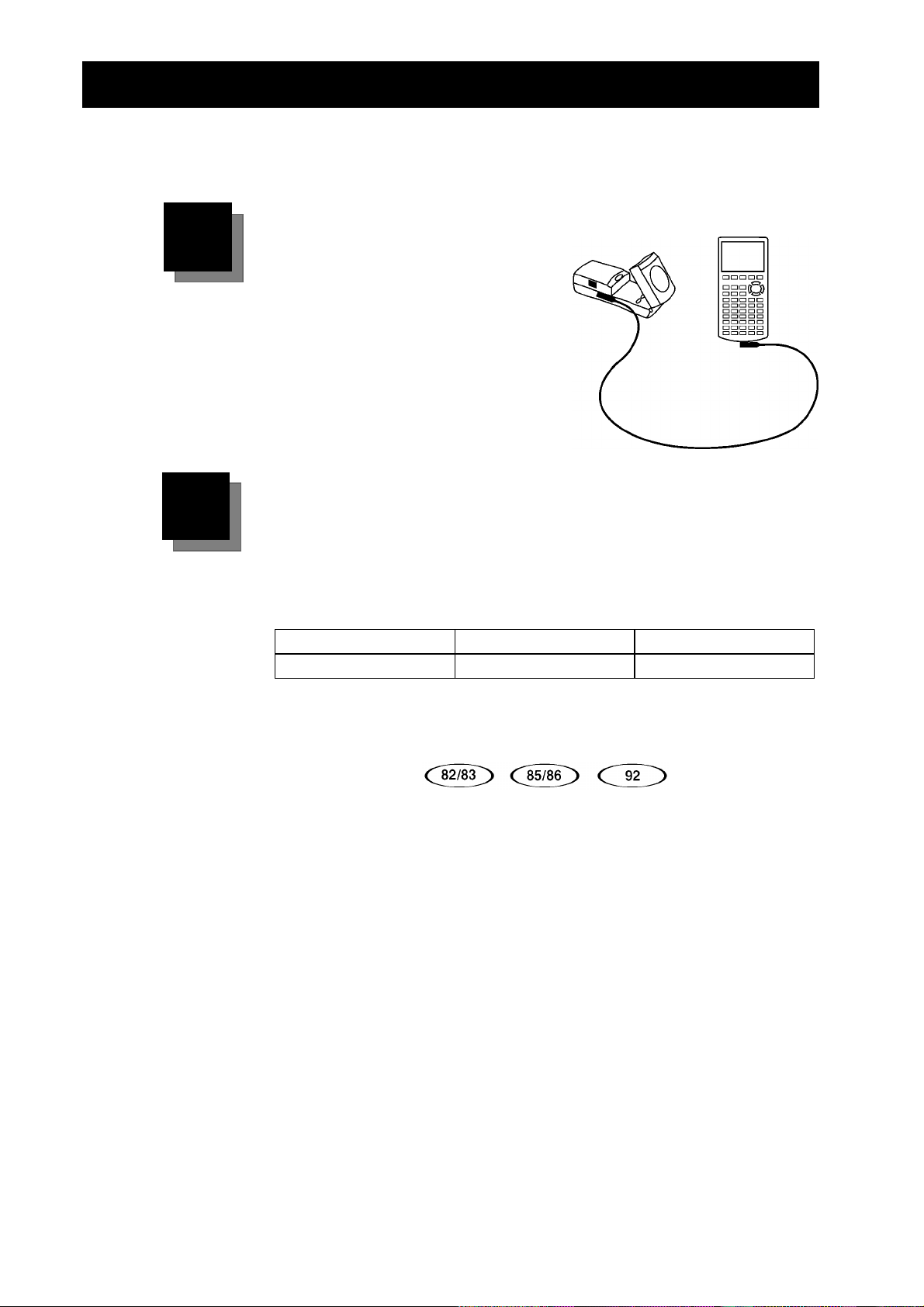
CBR:n käytön aloittaminen: kolme helppoa vaihetta
j
Kun otat
toimenpidettä, joiden jälkeen voit ottaa ensimmäisen tieto-otoksesi!
:n käyttöön, sinun tarvitsee suorittaa vain kolme yksinkertaista
CBR
Liitä
1
Liitä
CBR
Kiinnitä kaapeli
päistään.
Huomautus:
toimitettu lyhyt laskin-laskin-kaapeli käy
tähän tarkoitukseen.
TI-funktiolaskimeen laskin-
CBR
-kaapelilla.
lu
Myös laskimen mukana
molemmista
asti
Siirrä
2
:ssä on kutakin laskinmallia varten mukautettu ohjelma:
CBR
Oikean ohjelman siirtäminen
Valmistele ensin laskin vastaanottamaan ohjelma (katso alla kuvatut
näppäinyhdistelmät).
:stä laskimeen on helppoa.
CBR
RANGER.
TI-82 tai TI-83 TI-85/CBL tai TI-86 TI-92
LINK
Ÿ
[
Avaa seuraavaksi
ohjelmansiirtopainiketta.
Siirron aikana laskimen näytössä on teksti "
Kun siirto on suoritettu,
yhden äänimerkin, ja laskimen näytössä on teksti "
siirrossa on ongelmia,
kaksi äänimerkkiä.
Kun olet siirtänyt
siirtää uudelleen, ellet poista sitä laskimen muistista.
Huomautus:
Sinun on ehkä poistettava ohjelmia ja tietoja laskimen muistista. Voit
tallentaa ohjelmat ja tiedot siirtämällä ne ensin tietokoneeseen
TI-Graph Linké -ohjelman avulla tai toiseen laskimeen laskin-laskinkaapelin tai laskin-
›
£
]
:n kallistuspää ja paina oikeaa
CBR
:n vihreä valo välähtää kerran,
CBR
:n punainen valo välähtää kahdesti ja
CBR
RANGER
Ohjelma ja tiedot tarvitsevat noin 17 500 tavua muistia.
CBR
-ohjelman
-kaapelin avulla (katso laskimen ohjekirja).
Ÿ
LINK
¡
[
]
RECEIVING"
:stä laskimeen, sitä ei tarvitse enää
CBR
Siirry perusnäyttöön.
:n
CBR
(poikkeus: TI-92).
antaa
CBR
. Jos tiedon-
DONE"
CBR
antaa
4
CBR-
ALOITUSOPAS
ÄMÄN SIVUN SAA KOPIOIDA SILLÄ EHDOLLA, ETTÄ KOPIOSSA NÄKYY
T
EXAS INSTRUMENTS INCORPORATED
© 1997 T
N KÄYTTÖOIKEUSTEKSTI
TI:
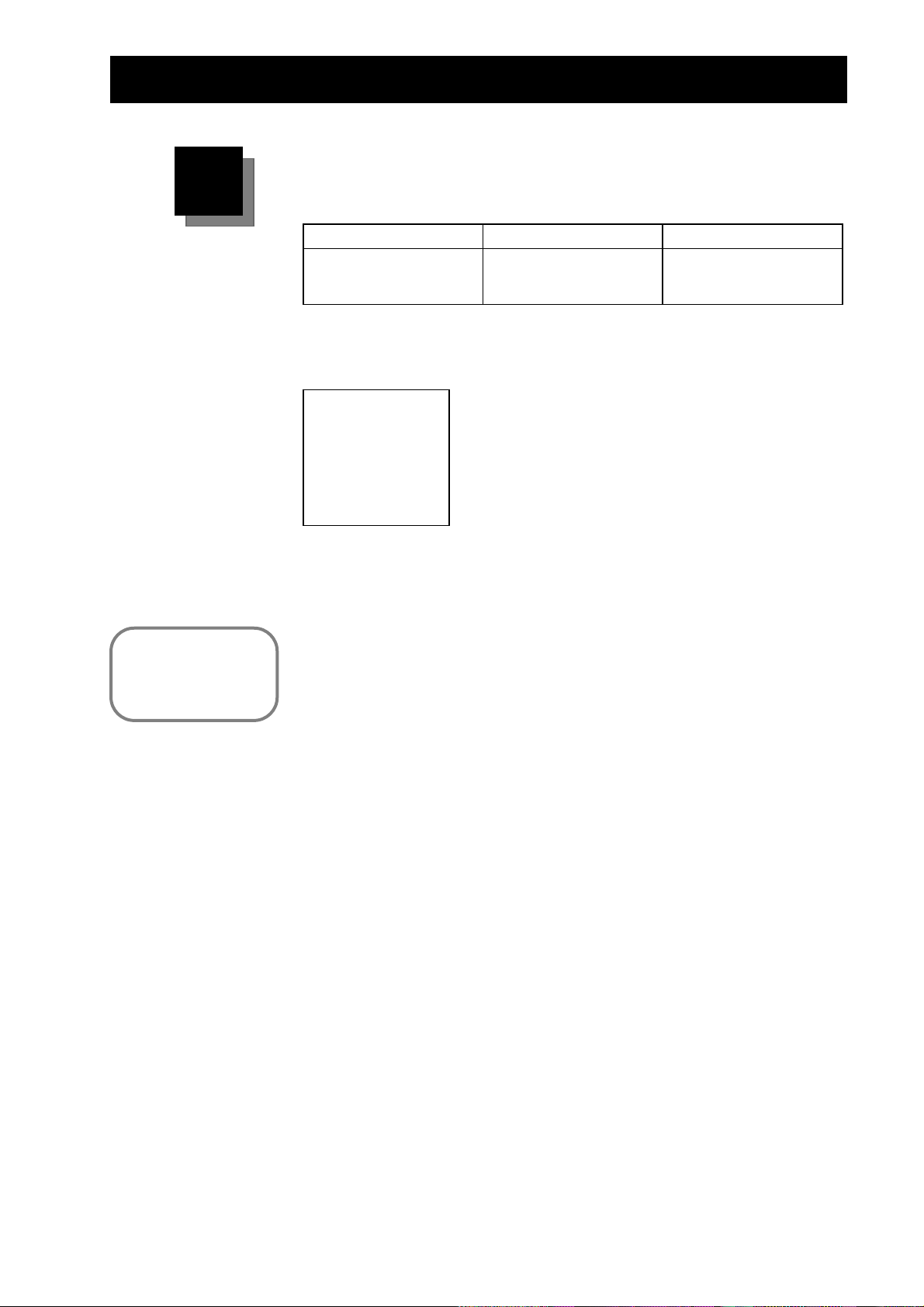
CBR:n käytön aloittaminen: kolme helppoa vaihetta
Suorita
(jatkoa)
3
Pääset aloittamaan
nopeasti, kun suoritat
jonkin tässä oppaassa
kuvatun harjoituksen!
Suorita
RANGER
TI-82 tai TI-83 TI-85/CBL tai TI-86 TI-92
^
Paina
RANGER
Valitse
›
Paina
-ohjelma (katso alla kuvatut näppäinyhdistelmät).
.
.
.
Paina
Valitse
Paina
^ A
RANGER
›
.
.
.
Paina L [
Valitse
Paina ¨
RANGER
›
Näkyviin tulee aloitusnäyttö.
Paina
›. Näyttöön tulee
MAIN MENU
SETUPàSAMPLE
SET DEFAULTS
APPLICATIONS
PLOT MENU
TOOLS
QUIT
Valitse
MAIN MENU
näkyviin. Valitse
&
&
&
&
&
-valikosta vaihtoehto
START NOW
aloita tiedonkeruu painamalla
Tärkeää
0
Tämä opas koskee kaikkia TI-funktiolaskimia, joita voi käyttää
MAIN MENU
tarkastele tai muuta asetuksia ennen otantaa
muuta asetukset oletusasetuksiksi
DISTANCE MATCH, VELOCITY MATCH, BALL BOUNCE
piirtoasetukset
GET CBR DATA, GET CALC DATA, STATUS, STOPàCLEAR
painamalla ›. Valmistele harjoitus ja
›. Yksinkertaista!
-valikko.
SET DEFAULTS. SETUP
kanssa, joten jotkin valikkojen nimet eivät ehkä vastaa laskimesi
valikkojen nimiä.
0
Kun valmistelet harjoitusta, varmista, että
on tukevasti paikallaan
CBR
ja että johto ei aiheuta kompastumisvaaraa.
0
Lopeta
RANGER
ohjelma katkaisee
Tämä varmistaa sen, että
-ohjelma aina
:n virran oikein, kun
CBR
CBR
-vaihtoehtoa käyttäen.
QUIT
-toimintoa käytetään.
QUIT
alustetaan oikein seuraavalla
käyttökerralla.
0
Irrota
aina laskimesta ennen
CBR
:n pakkaamista.
CBR
VAR-LINK
].
.
.
-näyttö tulee
:n
CBR
RANGER
-
ÄMÄN SIVUN SAA KOPIOIDA SILLÄ EHDOLLA, ETTÄ KOPIOSSA NÄKYY
T
EXAS INSTRUMENTS INCORPORATED
© 1997 T
N KÄYTTÖOIKEUSTEKSTI
TI:
CBR-
ALOITUSOPAS
5
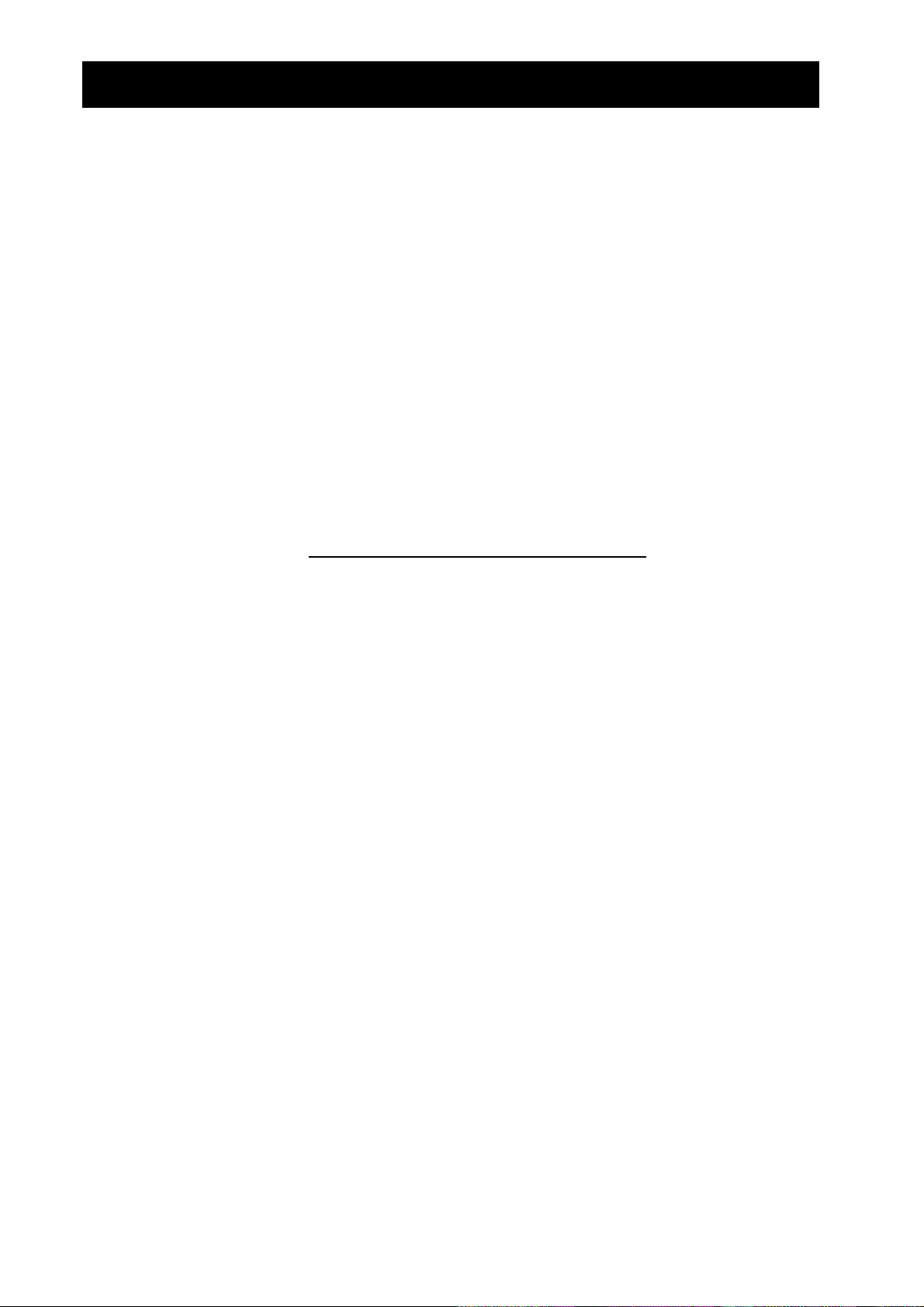
Vihjeitä tehokasta tietojenkeruuta varten
Hyvälaatuisten otosten saaminen
Kuinka CBR toimii?
Kun tiedät, kuinka liikkeenilmaisin toimii, voit saada hyvälaatuisia tietokuvaajia. Liikkeenilmaisin lähettää ultraäänipulssin ja mittaa, kuinka kauan aikaa kuluu, ennen kuin pulssi
kimpoaa takaisin.
, kuten kaikki liikkeenilmaisimet, mittaa ajan, joka kuluu ultraäänipulssin lähettämi-
CBR
sestä ensimmäiseen palaavaan kaikuun, mutta
tekee paljon muutakin. Kun tiedot kerätään,
tämällä laskutoimituksessa äänen nopeutta. Tämän jälkeen se laskee etäisyystiedon ensimmäisen ja toisen derivaatan ajan suhteen. Näin tulokseksi saadaan nopeus- ja kiihtyvyystiedot.
:n laskutoimitusten suorittaminen erikseen laskimella on mielenkiintoinen harjoitus-
CBR
tallentaa nämä mittaustulokset joukkoihin L1, L2, L3 ja L4.
CBR
tehtävä.
:ssä on sisäinen mikroprosessori, joka
CBR
laskee kohteen etäisyyden
CBR
:stä käyt-
CBR
Kerää otostiedot "
➊
Käytä joukon
➋
REALTIME=NO
otosaikoja yhdessä joukon L2 etäisyystietojen kanssa ja laske koh-
L1
teen nopeus kullakin otoshetkellä. Vertaa tuloksia joukon
(
L2
=
L3
n
Käytä joukon L3 nopeustietoja (tai oppilaan laskemia arvoja) yhdessä joukon L1 otos-
➌
n+1
"-tilassa. Lopeta
+
)à2 N (
L2
n
L1
n+1
N
L1
L2
n
n
+
RANGER
)à2
L2
n-1
-ohjelma.
nopeustietoihin.
L3
aikojen kanssa ja laske kohteen kiihtyvyys kullakin otoshetkellä. Vertaa tuloksia
joukon
Kohteen koko
Pienen kohteen käyttäminen suurella etäisyydellä
kiihtyvyystietoihin.
L4
:stä pienentää tarkan tuloksen saa-
CBR
misen mahdollisuutta. Esimerkiksi 5 metrin etäisyydeltä on helpompi havaita jalkapallo
kuin pingispallo.
Minimikantama
Kun
lähettää pulssin, pulssi osuu kohteeseen ja kimpoaa takaisin ja
CBR
vastaanottaa
CBR
sen. Jos objekti on alle 0,5 metrin etäisyydellä, peräkkäiset pulssit voivat olla päällekkäin,
voi tunnistaa ne väärin. Kuvaaja on tässä tapauksessa virheellinen, joten sijoita
ja
CBR
CBR
ainakin 0,5 metrin päähän kohteesta.
Maksimikantama
6
CBR-
Kun pulssi kulkee ilmassa, sen teho heikkenee. Noin 12 metrin (6 metriä kohteeseen ja
6 metriä takaisin
tunnistaisi sen varmasti. Tämä rajoittaa normaalin luotettavan etäisyyden
:ään) matkan jälkeen palautuva kaiku voi olla liian heikko, jotta
CBR
CBR
:stä koh-
teeseen enintään 6 metriin.
ALOITUSOPAS
ÄMÄN SIVUN SAA KOPIOIDA SILLÄ EHDOLLA, ETTÄ KOPIOSSA NÄKYY
T
EXAS INSTRUMENTS INCORPORATED
© 1997 T
N KÄYTTÖOIKEUSTEKSTI
TI:
CBR
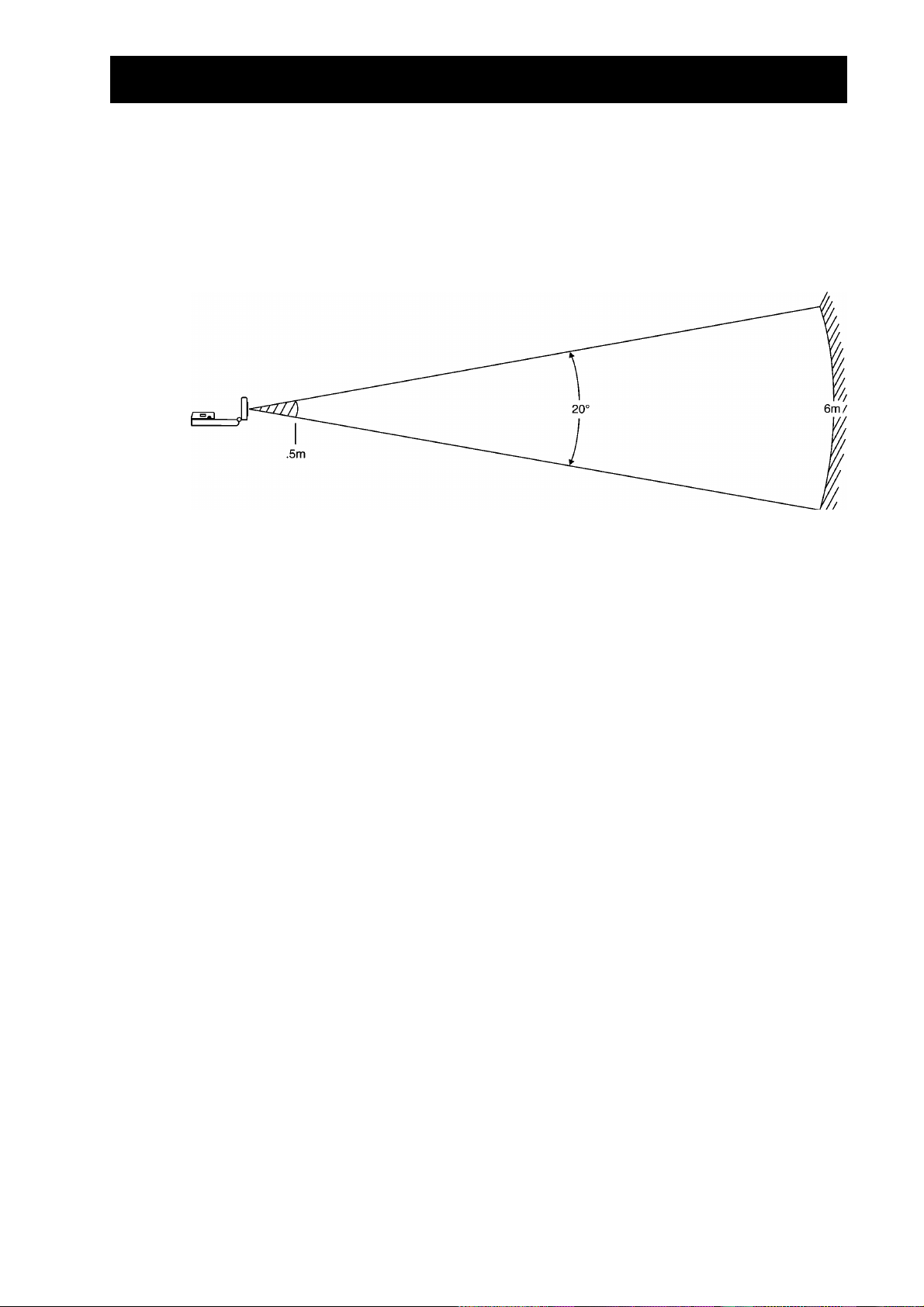
Vihjeitä tehokasta tietojenkeruuta varten
Esteetön alue
-säde ei ole ohut, viivamainen säde, vaan se levittäytyy jopa 10° kaikkiin suuntiin
CBR
kartiomaisena keilana.
(jatkoa)
Vältä lähistöllä olevien muiden esineiden aiheuttamia häiriöitä luomalla
-säteen reitille. Tämä varmistaa sen, että
CBR
havaitsee esteettömällä alueella lähimpänä olevan esineen.
CBR
Heijastavat pinnat
ei havaitse muita esineitä kuin kohteen.
CBR
esteetön alue
Jotkin pinnat heijastavat pulsseja paremmin kuin muut. Saat paremmat tulokset käyttämällä suhteellisen kovaa ja tasapintaista palloa kuin käyttämällä tennispalloa. Vastaavasti kovia, heijastavia pintoja sisältävässä huoneessa otetut otokset saattavat sisältää virheellisiä datapisteitä. Epäsäännöllisen muotoisten pintojen mittaus (leikkiautojen pintojen
mittaus tai kävellessä tehty mittaus) voi vaikuttaa epätasaiselta.
Liikkumattoman kohteen etäisyys-aika-kuvaajan lasketussa etäisyysarvoissa voi olla pieniä
vaihteluita. Jos jokin näistä arvoista piirtyy eri kuvapisteeseen, odotuksenmukaisessa
suorassa viivassa voi olla ajoittaisia hypähdyksiä. Nopeus-aika-kuvaaja voi olla tätäkin
rosoisempi, koska kahden pisteen välinen etäisyyden ero ajan suhteen on määritelmän
mukaan nopeus. Käytä saatuihin tietoihin haluamaasi tasoitusta.
ÄMÄN SIVUN SAA KOPIOIDA SILLÄ EHDOLLA, ETTÄ KOPIOSSA NÄKYY
T
EXAS INSTRUMENTS INCORPORATED
© 1997 T
N KÄYTTÖOIKEUSTEKSTI
TI:
CBR-
ALOITUSOPAS
7

Vihjeitä tehokasta tietojenkeruuta varten
RANGER-asetukset
Otosajat
on se kokonaisaika sekunteina, jonka aikana koko otanta suoritetaan. Syötä
TIME
kokonaisluku väliltä 1 sekunti (nopeasti liikkuva kohde) - 99 sekuntia (hitaasti liikkuva
kohde). Jos asetus
REALTIME=YES
on käytössä,
on 15 sekuntia.
TIME
(jatkoa)
Kun
TIME=1 SECOND
Aloittaminen ja lopettaminen
RANGER
on pieni luku, kohteen on sijaittava lähellä
TIME
, kohde voi olla enintään 1,75 metrin etäisyydellä
-ohjelman
-näytössä on useita vaihtoehtoja otannan aloittamiseen ja lopet-
SETUP
:ää. Esimerkiksi, kun
CBR
CBR
:stä.
tamiseen.
0 BEGIN ON: [ENTER]
. Aloittaa otannan, kun laskimen
-näppäintä painetaan. Otannan
›
suorittaja sijaitsee laskimen lähellä.
0
BEGIN ON: [TRIGGER]
nan suorittaja sijaitsee
Tässä tapauksessa
irrottaa
liittää
:n johdon, siirtää
CBR
:n uudelleen ja siirtää tiedot painamalla
CBR
. Käynnistää ja lopettaa otannan
:n lähellä.
CBR
voi olla erillään laskimesta. Tällä tavalla voit valmistella otannan,
CBR
:n otantapaikalle, painaa
CBR
CBR
›
:n
¤
¤
. Käytä
-näppäimellä. Otan-
, suorittaa otannan,
BEGIN ON: [TRIGGER]
tusta, jos johto ei ole riittävän pitkä tai jos johto häiritsisi tiedonkeruuta. Tämä asetus
ei ole valittavissa
0
BEGIN ON: DELAY
REALTIME=YES
-tilassa (esimerkiksi
. Aloittaa otannan, kun
›
MATCH
näppäimen painamisesta on kulunut
-
-sovelluksessa).
10 sekuntia. Tämä on erittäin käytännöllistä, kun harjoitustehtävän suorittaa vain yksi
henkilö.
Trigger-näppäin
¤
-näppäimen toiminta määräytyy asetusten mukaan.
-ase-
¤
0
aloittaa otannan, vaikka
BEGIN ON: [ENTER]
tai
BEGIN ON: DELAY
olisi valittuna. Se
myös lopettaa otannan, mutta yleensä otanta kannattaa suorittaa loppuun.
Kun otanta on suoritettu
0
REALTIME=NO
-tilassa,
¤
toistaa automaattisesti viimeisimmän otannan, mutta ei siirrä tietoja laskimeen. Jos haluat siirtää nämä tiedot laskimeen, valitse
valitsemalla
toehdon
START NOW
MAIN MENU
PLOT MENU
.)
-valikosta
TOOLS, GET CBR DATA
-valikosta vaihtoehdon
REPEAT SAMPLE
. (Voit myös toistaa otannan
tai
-näytöstä vaih-
SETUP
8
CBR-
ALOITUSOPAS
ÄMÄN SIVUN SAA KOPIOIDA SILLÄ EHDOLLA, ETTÄ KOPIOSSA NÄKYY
T
EXAS INSTRUMENTS INCORPORATED
© 1997 T
N KÄYTTÖOIKEUSTEKSTI
TI:
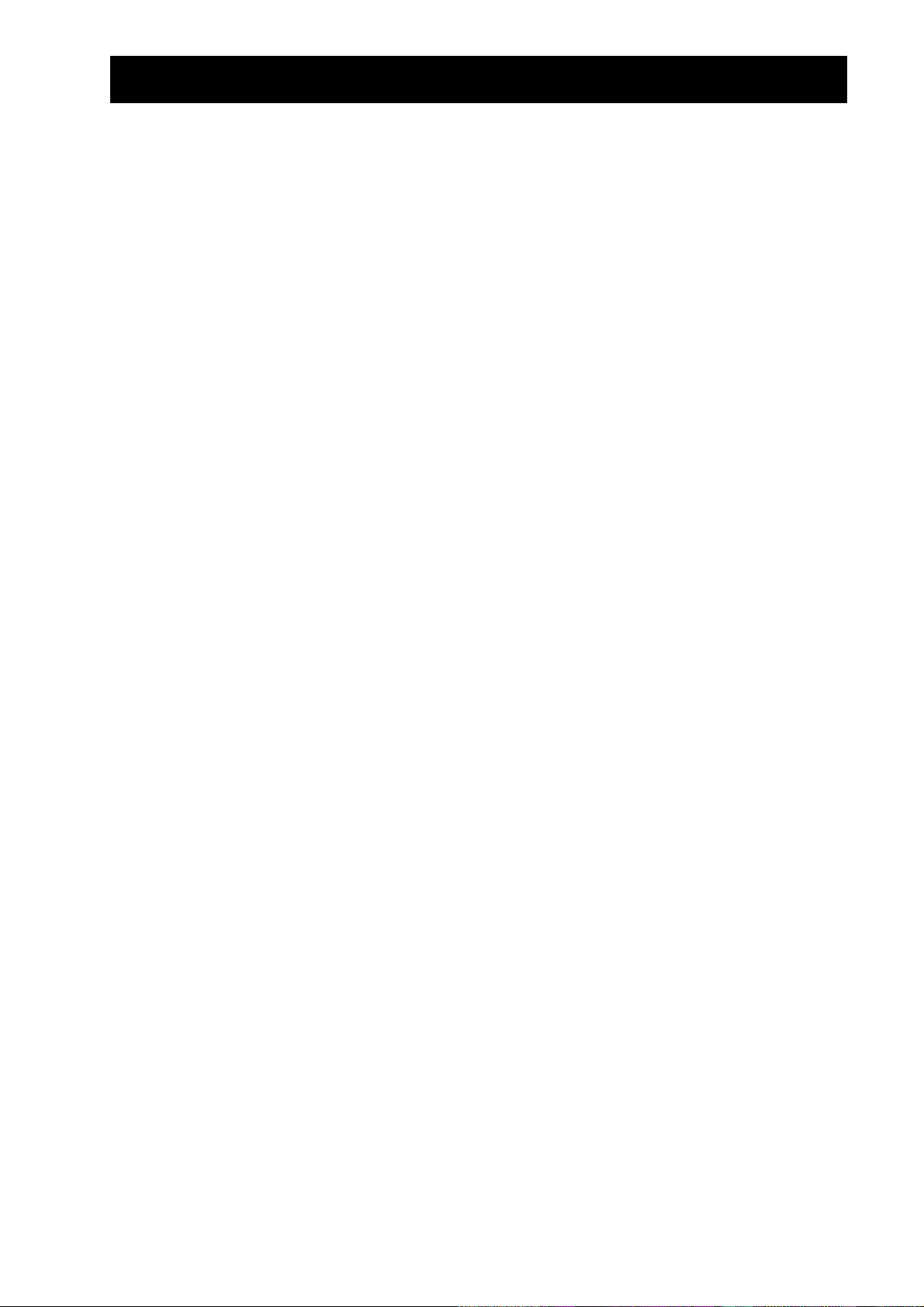
Vihjeitä tehokasta tietojenkeruuta varten
Tasoitus
(jatkoa)
RANGER
-ohjelman tasoitustoiminnot voivat vähentää etäisyysmittauksen virhesignaalien
tai muutosten vaikutusta. Vältä liiallista tasoitusta. Aloita kuvaajan tarkastelu ilman tasoitusta tai tasoitusarvolla
Jos harjoitustehtävässä on normaalia suurempi mahdollisuus saada virhesignaaleita,
0
lisää tasoitusta
Voit tasoittaa
0
:ään. Valitse
CBR
SETUP
REALTIME=NO
PLOT MENU
. Lisää tasoitusta, kunnes tulos on tyydyttävä.
LIGHT
-näytössä ennen otantaa (katso sivu 38).
-tilassa kerättyjä tietoja. Laskimen on oltava yhteydessä
-valikosta vaihtoehto
PLOT TOOLS, SMOOTH DATA
ja valitse
tasoituksen aste.
Häiriöt — mitä ne ovat ja kuinka niistä pääsee eroon?
Kun
vastaanottaa muista esineistä kuin kohteesta heijastuvia signaaleita, kuvaajassa
CBR
näkyy virheellisiä datapisteitä (häiriöpiikkejä), jotka eivät sovi kuvaajan ulkoasuun. Voit
minimoida häiriöiden vaikutuksen seuraavasti:
Varmista, että
0
otannan, säädä anturipäätä samalla kun tarkastelet
on tähdätty suoraan kohteeseen. Ennen kuin suoritat
CBR
REALTIME=YES
REALTIME=NO
-otosta, kunnes saat
hyviä tuloksia.
Yritä suorittaa otanta esteettömällä alueella (katso aiemman sivun
0
esteetön alue
-sivu 7).
Valitse suurempi esine, jossa on enemmän heijastuspintaa, tai siirrä esine lähemmäksi
0
:ää (mutta pidä se yli 0,5 metrin päässä).
CBR
Jos useita
0
:iä käytetään samassa huoneessa, ryhmän tulisi suorittaa otanta loppuun
CBR
ennen kuin seuraava ryhmä aloittaa omaansa.
Jos
0
REALTIME=YES
kunnes tulos on tyydyttävä. (Tasoitusta ei voi muuttaa
MATCH-
Jos
0
tai
REALTIME=NO
-otannassa on häiriöitä, toista otanta yhä suuremmalla tasoituksella,
DISTANCE MATCH-, VELOCITY
BALL BOUNCE
-sovelluksissa.)
-otannassa on häiriöitä, voit suurentaa alkuperäisten tietojen
tasoituksen määrää.
-
Äänen nopeus
Kohteen etäisyyden laskennassa käytetään äänen nimellisnopeutta. Varsinainen äänen
nopeus määräytyy useasta tekijästä, joista suurin on ilman lämpötila. Suhteellista liikettä
mitattaessa tämä tekijä ei ole tärkeä. Erittäin tarkkoja mittaustuloksia vaativissa harjoituksissa voidaan käyttää ohjelmointikomentoa määrittämään ilman lämpötila
(katso sivut 40–41).
ÄMÄN SIVUN SAA KOPIOIDA SILLÄ EHDOLLA, ETTÄ KOPIOSSA NÄKYY
T
EXAS INSTRUMENTS INCORPORATED
© 1997 T
N KÄYTTÖOIKEUSTEKSTI
TI:
CBR-
ALOITUSOPAS
9
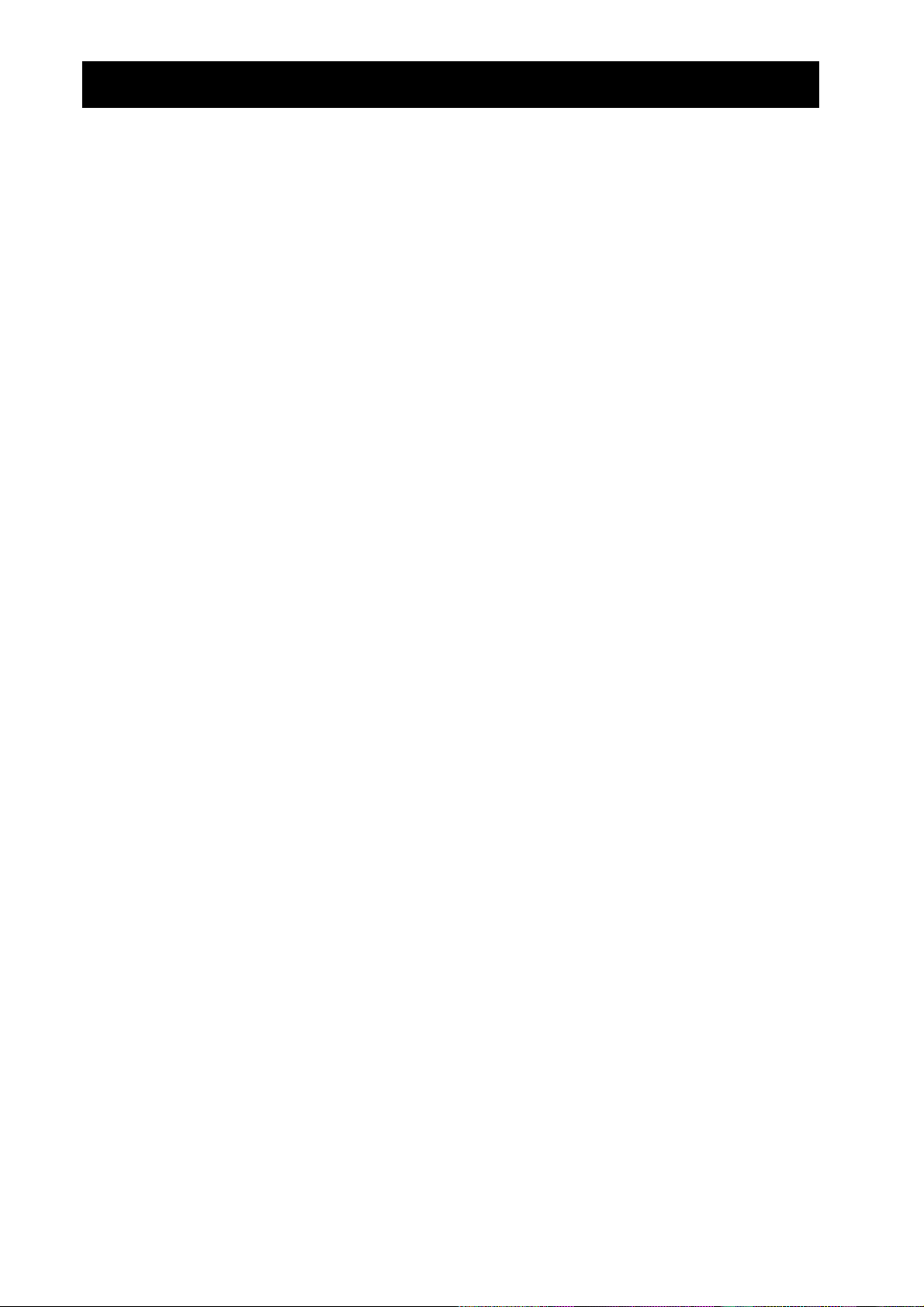
Vihjeitä tehokasta tiedonkeruuta varten
REALTIME=YES
(jatkoa)
Käytä
REALTIME=YES
kun mittaat hitaita kohteita
0
jos haluat nähdä tulokset samalla, kun ne otetaan
0
kun tarvitset otannasta vain yhdenlaiset tiedot tai tietojen kuvaajan (etäisyys, nopeus
0
-tilaa
tai kiihtyvyys).
REALTIME=YES
-tilassa
laskee pyydetyt kuvaajatiedot (etäisyyden, nopeuden tai kiihty-
CBR
vyyden), jotka siirretään laskimeen kunkin etäisyysmittauksen jälkeen. Tämän jälkeen
RANGER
piirtää yhden kyseistä pulssia vastaavan kuvapisteen.
Koska kaikki nämä toimet on suoritettava, ennen kuin seuraavaa otosta pyydetään,
otosten enimmäistiheys on rajoitettu
REALTIME=YES
-tilassa.
Yhden datapisteen tietojen otos, käsittely ja tiedonsiirto kestää noin 0,080 sekuntia.
Pisteen piirtäminen ja muut vastaavat toiminnot vievät lisää aikaa, mikä hidastaa tehokkaan otostiheyden noin 0,125 sekuntiin
REALTIME=NO
Käytä
REALTIME=NO
kun mittaat nopeita kohteita
0
kun tarvitaan tasoitusta (katso sivu 9)
0
jos käytät
0
kun tarvitset otannasta kaikenlaisia tietoja tai tietojen kuvaajia (etäisyys, nopeus ja
0
-tilaa
:ää ilman laskinta (katso sivu 11)
CBR
RANGER
issa.
kiihtyvyys).
REALTIME=NO
-tilassa tiedot tallennetaan
:ään, eikä niitä siirretä laskimeen ennen kuin
CBR
koko otanta on suoritettu. Otosväli voi olla jopa 0,005 sekuntia, jos kohteen etäisyys on
pieni. Tiedot ajasta sekä kohteen etäisyydestä, nopeudesta ja kiihtyvyydestä siirretään
laskimeen.
Koska tiedot on tallennettu
Joka kerran kun muutat tasoitusta,
0
:ään, voit siirtää tiedot laskimeen useaan kertaan.
CBR
käyttää uutta tasoituskerrointa, siirtää muoka-
CBR
tut tiedot laskimeen ja tallentaa tasoitetut arvot joukkoihin.
Käyttöalueen valitseminen muuttaa laskimen tallennettuja joukkoja. Voit palauttaa
0
alkuperäiset tiedot
valikko
Useat oppilaat voivat jakaa samat tiedot, vaikka he käyttäisivät erimallisia TI-funktio-
0
TOOLS
. Valitse
:stä tarvittaessa. Valitse
CBR
-valikosta vaihtoehto
TOOLS
RANGER
-ohjelman
GET CBR DATA
MAIN MENU
.
-valikosta
laskimia. Tällä tavalla kaikki oppilaat voivat osallistua tietojen analysointiin käyttäen
samoja tietoja (katso sivu 11).
10
CBR-
ALOITUSOPAS
ÄMÄN SIVUN SAA KOPIOIDA SILLÄ EHDOLLA, ETTÄ KOPIOSSA NÄKYY
T
EXAS INSTRUMENTS INCORPORATED
© 1997 T
N KÄYTTÖOIKEUSTEKSTI
TI:
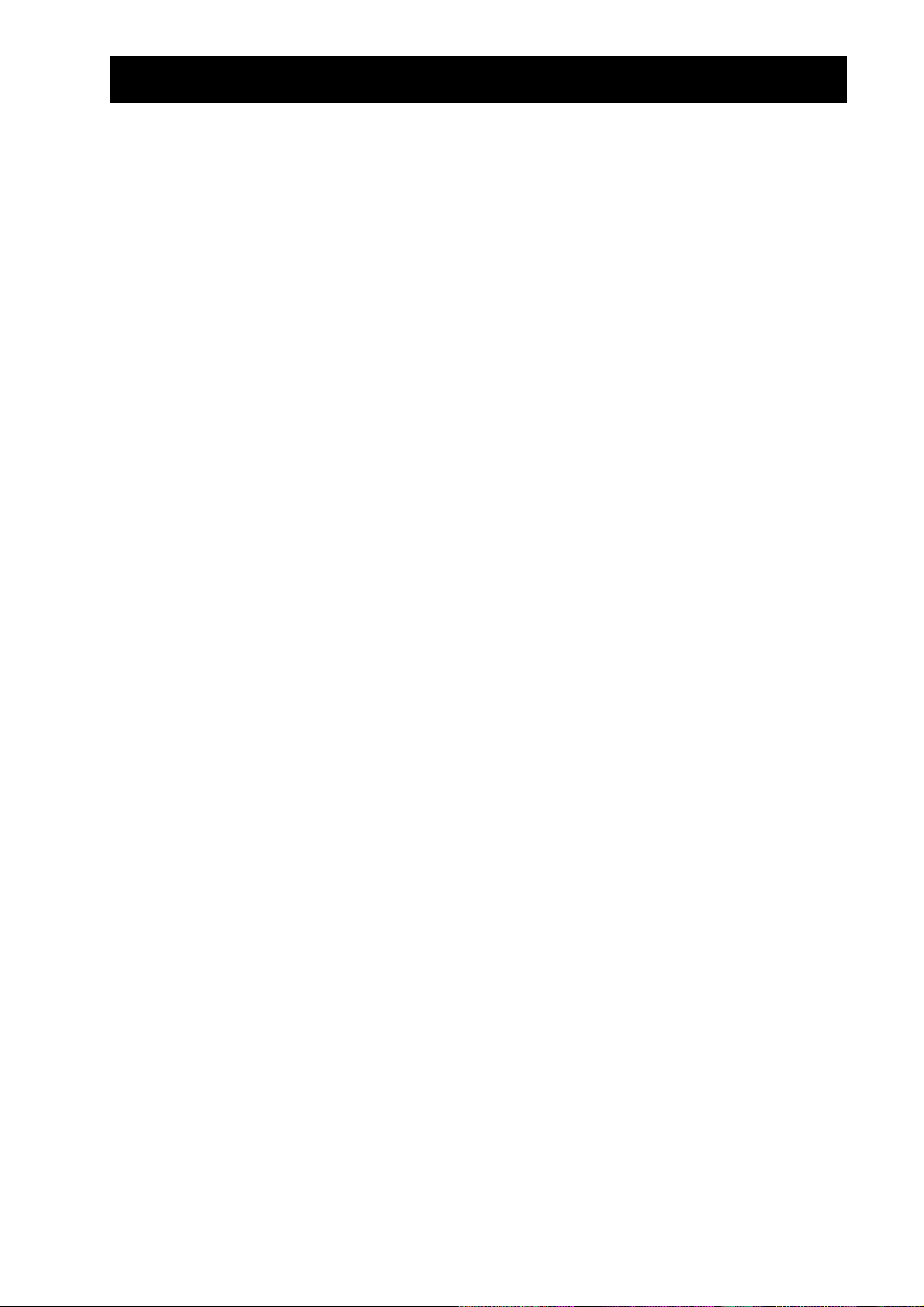
Vihjeitä tehokasta tietojenkeruuta varten
CBR:n käyttö erillään laskimesta
(jatkoa)
Koska
ei voi lähettää tietoja suoraan laskimeen, kun sitä ei ole liitetty laskimeen,
CBR
erilliskäyttö vaatii tiettyjä asetuksia
Aseta
0
0
RANGER
REALTIME=NO
Aseta
BEGIN ON=[TRIGGER]
-ohjelma antaa kehotteen, koska
uudelleen. Irrottaminen ja liittäminen eivät vaadi erityistoimenpiteitä.
Tietojen yhteiskäyttö
Haluatko, että koko luokka analysoi samoja tietoja samanaikaisesti?
jakaa
REALTIME=NO
Siirrä
➊
➋
➌
RANGER
Kerää tiedot, kun
Pyyde ensimmäistä oppilasta liittämään laskimensa
tai laskin-laskin-kaapelin avulla.
Valitse
➍
vaihtoehto
Palaa
➎
Liitä toinen (samanlainen) laskin tiedot sisältävään laskimeen. Valitse tästä toisesta
➏
laskimesta
kosta vaihtoehto
tähän toiseen laskimeen.
-tiedot nopeasti koko luokalle.
-ohjelma kaikkien oppilaiden laskimiin ennen tiedonkeruuta.
RANGER
PLOT MENU
-ohjelman
GET CBR DATA
RANGER
-näytössä.
SETUP
.
.
voidaan irrottaa ja koska se voidaan liittää
CBR
CBR
on
REALTIME=NO
MAIN MENU
. Teksti
-tilassa.
-valikosta valikko
TRANSFERRING...
CBR
ja kuvaaja tulevat näyttöön.
-valikkoon painamalla › ja valitse
-ohjelman
GET CALC DATA
MAIN MENU
. Joukot L1, L2, L3, L4 ja L5 siirretään automaattisesti
-valikosta valikko
:n avulla voit
CBR
:ään joko laskin-
. Valitse
TOOLS
. Irrota kaapeli.
QUIT
TOOLS
TOOLS
. Valitse
-kaapelin
CBR
-valikosta
TOOLS
-vali-
Siirrä tiedot toisen oppilaan laskimeen
➐
:stä samalla kun oppilaat jatkavat tietojen
CBR
siirtoa laskimesta laskimeen.
Kun kaikilla oppilailla on samat tiedot, he voivat analysoida tietoja
vaihtoehdolla
PLOT MENU
tai ilman
RANGER
-ohjelmaa käyttämällä laskimen joukko- ja
piirtotoimintoja.
Jos haluat jakaa tiedot TI-85-laskimeen, käytä
RANGER
-ohjelman ulkopuolista
toa joukkojen siirtämiseen.
RANGER
-ohjelman
-toimin-
LINK
ÄMÄN SIVUN SAA KOPIOIDA SILLÄ EHDOLLA, ETTÄ KOPIOSSA NÄKYY
T
EXAS INSTRUMENTS INCORPORATED
© 1997 T
N KÄYTTÖOIKEUSTEKSTI
TI:
CBR-
ALOITUSOPAS
11
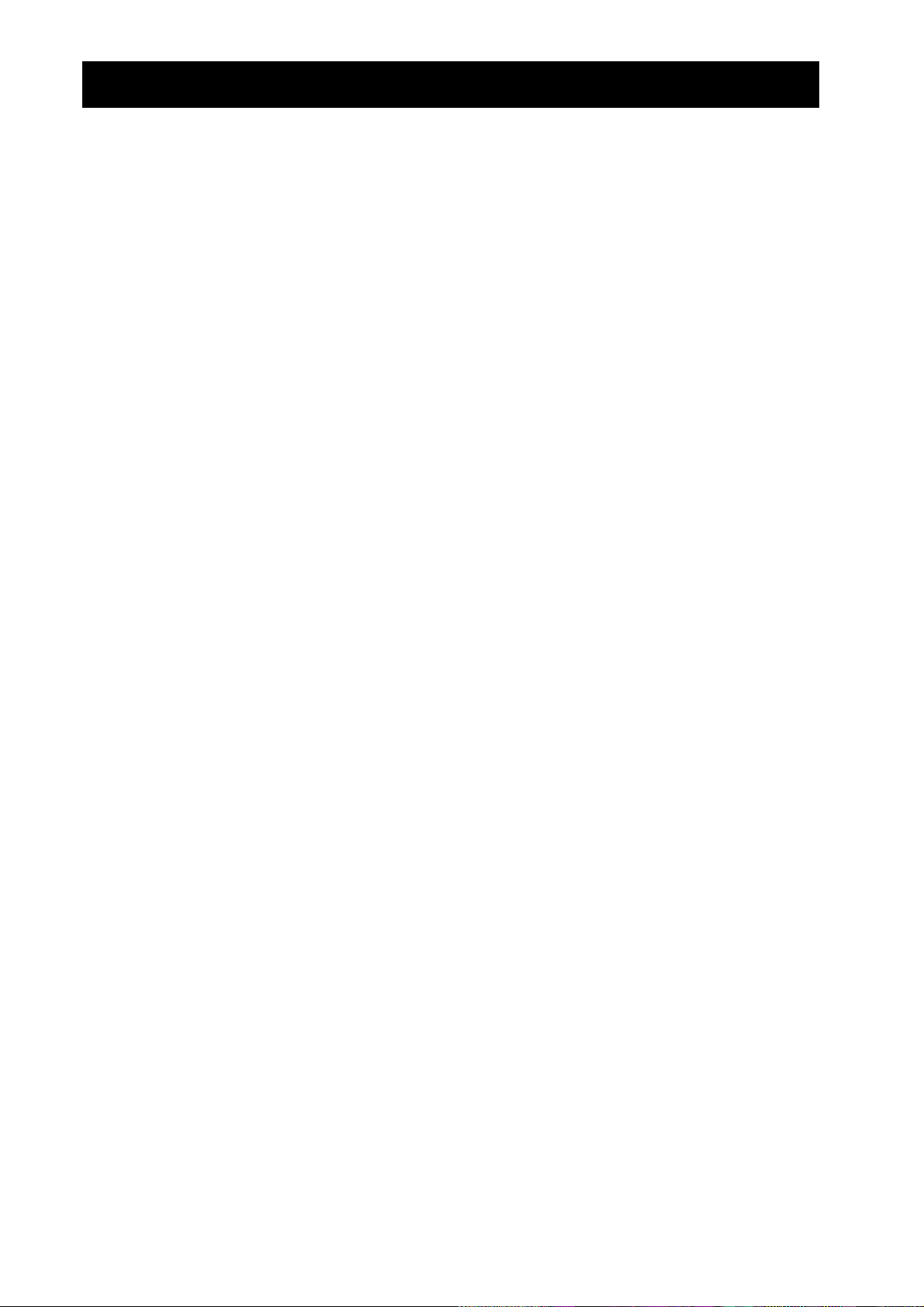
Vihjeitä tehokasta tietojenkeruuta varten
Muutakin kuin tavallista tietojenkeruuta
(jatkoa)
Kun olet kerännyt tiedot
RANGER
-ohjelmaan ja piirtänyt tietojen kuvaajan, voit verrata
tietoja funktioon. Koska tiedot on kerätty joukoiksi ja ne esitetään tilastollisina kuvaajina,
voit tutkia tätä suhdetta
RANGER-ohjelmassa
Tutki kuvaajia
0
TRACE
-, - ja œ-näppäinten avulla.
-toiminnon avulla, joka on automaattisesti käytössä. (Käytä TI-85-
laskimessa vapaasti liikkuvaa kohdistinta.)
Muokkaa tietosarjaa esimerkiksi tasoittamalla tietoja tai valitsemalla haluamasi
0
käyttöalue.
Ilman RANGER-ohjelmaa
Tutki tietoja laskimen joukkoeditorin avulla.
0
Mallinna funktio tietoihin manuaalisesti käyttämällä laskimen Y=-editoria.
0
Määritä tietoihin parhaiten sopiva yhtälö automaattisesti laskimen regressiotoimintojen
0
avulla.
RANGER
-ohjelman piirtovaihtoehtojen lisäksi voidaan tutkia myös muita suhteita.
Esimerkiksi samanaikaisia etäisyys-aika- ja nopeus-aika-kuvaajia voidaan tarkastella
tilastollisena kuvaajana. Valitse
määritä kuvaaja
joukkojen L1 ja L2 suhteeksi ja kuvaaja
Plot1
RANGER
-ohjelman
MAIN MENU
-valikosta vaihtoehto
joukkojen L1 ja
Plot2
L3
QUIT
ja
suhteeksi. (Sinun täytyy ehkä myös muuttaa ikkunan asetuksia.)
Tiedot ja kuvaajat voidaan lähettää tietokoneeseen TI-Graph Link -ohjelman avulla. Tämä
on erityisen käytännöllistä, kun oppilaat kirjoittavat tarkemman raportin harjoitustehtävän tuloksista.
CBR:n käyttö ilman RANGER-ohjelmaa
Voit käyttää
:ää liikkeenilmaisimena
CBR
man kanssa.
Lisätietoja
0
Lisätietoja ohjelmien ja harjoitustehtävien hankkimisesta on sivulla 36.
0
Omien ohjelmien kirjoittamista varten on lisätietoja ohjelmointikomennoista
0
:n käytöstä
CBR
CBL
sivuilla 40–41.
:n tai muiden ohjelmien kuin
CBL
:n kanssa on sivulla 39.
RANGER
-ohjel-
12
CBR-
ALOITUSOPAS
ÄMÄN SIVUN SAA KOPIOIDA SILLÄ EHDOLLA, ETTÄ KOPIOSSA NÄKYY
T
EXAS INSTRUMENTS INCORPORATED
© 1997 T
N KÄYTTÖOIKEUSTEKSTI
TI:

Harjoitus 1 — Toista kuvaaja opettajan tiedot
Perustiedot
Tutkittava funktio: lineaarinen.
MATCH
esittelee etäisyyden ja ajan — tai tarkemmin
etäisyyden suhdetta aikaan. Kun oppilaat yrittävät
toistaa kuvaajia kävelemällä ja näkemällä liikkeensä
kuvaajan, sijainnin käsitettä voidaan tutkia.
Tutkimuksissa oppilaita pyydetään muuntamaan
kävelynopeutensa yksikön metreistä sekunnissa
kilometreiksi tunnissa.
Kun oppilaat hallitsevat etäisyys-aika-vertailun,
haasta oppilaat nopeus-aika-vertailuun.
Tarvikkeet
laskin
CBR
laskin-laskin-kaapeli
TI ViewScreené -piirtoheitinyksikkö mahdollistaa
sen, että muut oppilaat voivat katsella harjoitusta, ja
lisää harjoituksen hauskuutta.
Vihjeitä
Oppilaat nauttivat tästä harjoituksesta. Varaa
harjoitukselle riittävästi aikaa, koska jokainen haluaa
kokeilla sitä!
Tämä harjoitus toimii parhaiten, kun kävelevä
oppilas itse (ja koko luokka) voi tarkastella kävelijän
liikettä, joka heijastetaan seinälle tai kankaalle TI
ViewScreenin avulla.
Ohjaa oppilas kävelemään CBR:n säteen suuntaisesti.
Oppilaat saattavat joskus yrittää liikkua sivuttain
(kohtisuorassa CBR:n säteeseen) tai jopa hypätä!
Ohjeet suosittelevat, että tässä harjoituksessa
käytetään mittayksikkönä metrejä. Näin yksiköt
vastaavat oppilaan tehtävälomakkeessa olevia
kysymyksiä.
Vihjeitä tehokkaasta tietojenkeruusta on
sivuilla 6–12.
Tavallisia kuvaajia
Tavallisia vastauksia
1. aika (otannan alusta); sekunteja; 1 sekunti;
etäisyys (CBR:stä kohteeseen); metrejä; 1 metri
2. y-akselin leikkauspiste tarkoittaa aloitusetäisyyttä
3. vaihtelee yksilökohtaisesti
4. taaksepäin (lisää CBR:n ja kohteen välistä
etäisyyttä)
5. eteenpäin (vähentää CBR:n ja kohteen välistä
etäisyyttä)
6. seisoa paikallaan; kulmakerroin nolla vaatii y:n
(etäisyyden) pysymistä vakiona
7. vaihtelee kuvaajan mukaan; @yà3,3
8. vaihtelee kuvaajan mukaan; @yà1
9. jaksossa, jossa on suurin kulmakerroin
(positiivinen tai negatiivinen)
10.tämä on kompakysymys — tasaisessa jaksossa,
koska silloin ei tapahdu liikettä!
11.kävelynopeus; hetki, jolloin suuntaa tai nopeutta
on muutettava
12.nopeutta
13.vaihtelee kuvaajan mukaan
(esimerkki: 1,5 metriä 3 sekunnissa)
14.vaihtelee kuvaajan mukaan;
esimerkki: 0,5 metriä à1 sekunti
esimerkki: (0,5 metriä à 1 sekunti) Q
(60 sekuntia à 1 minuutti)
= 30 metriä à minuutti
esimerkki: (30 metriäà1 minuutti) Q
(60 minuuttia à 1 tunti) = 1 800 metriä à tunti
esimerkki: (1 800 metriäà 1 tunti) Q (1 kilometri
à 1 000 metriä) = 0,18 kilometriäàtunti.
Pyydä oppilaita vertaamaan tätä viimeistä arvoa
auton nopeuteen, esimerkiksi
96 kilometriä à tunti.
ÄMÄN SIVUN SAA KOPIOIDA SILLÄ EHDOLLA, ETTÄ KOPIOSSA NÄKYY
T
EXAS INSTRUMENTS INCORPORATED
© 1997 T
N KÄYTTÖOIKEUSTEKSTI
TI:
15.vaihtelee kuvaajan mukaan; @y:n summa
kussakin kuvaajan jaksossa.
CBR-
ALOITUSOPAS
13

Harjoitus 1 — Toista kuvaaja lineaarinen
Tiedonkeruu
➊
Pidä
Vihjeitä:
:ää toisessa kädessäsi ja laskinta toisessa. Tähtää anturi suoraan seinään.
CBR
:n välillä on 4 metriä. Minimikan-
Kuvaajien enimmäisetäisyys seinän ja
CBR
tama on 0,5 metriä. Varmista, ettei esteettömällä alueella ole esineitä (katso sivu 7).
➋
Suorita
RANGER
-ohjelma (sivulla 5 on kuvaus kunkin laskimen näppäinyhdistelmästä).
Valitse
➌
Valitse
➍
ohjeita.
Tuo mallikuvaaja näyttöön painamalla ›. Tutustu kuvaajaan. Vastaa tehtävä-
➎
MAIN MENU
APPLICATIONS
DISTANCE MATCH
-valikosta vaihtoehto
-valikosta vaihtoehto
APPLICATIONS
DISTANCE MATCH
määrittää asetukset automaattisesti.
. Valitse
METERS
.
. Näyttöön tulee yleisiä
lomakkeen kysymyksiin 1 ja 2.
Asetu siihen kohtaan, josta uskot kuvaajan alkavan. Aloita tiedonkeruu painamalla
➏
›. Kuulet merkkiäänen ja näet vihreän merkkivalon, kun tietoja kerätään.
Kävele eteenpäin ja taaksepäin ja yritä toistaa kuvaaja. Sijaintisi piirtyy näyttöön.
➐
Kun otanta on suoritettu, tutki, kuinka hyvin "kävelysi" vastasi kuvaajaa ja vastaa
➑
kysymykseen 3.
➒
Tuo
OPTIONS
-valikko näyttöön painamalla › ja valitse
SAME MATCH
. Yritä
muokata kävelytapaasi ja vastaa kysymyksiin 4, 5 ja 6.
14
CBR-
ALOITUSOPAS
ÄMÄN SIVUN SAA KOPIOIDA SILLÄ EHDOLLA, ETTÄ KOPIOSSA NÄKYY
T
EXAS INSTRUMENTS INCORPORATED
© 1997 T
N KÄYTTÖOIKEUSTEKSTI
TI:

Harjoitus 1—Toista kuvaaja
Tutkimus
(jatkoa)
lineaarinen
DISTANCE MATCH
➊
➋
➌
➍
➎
➏
➐
Lisätutkimus
DISTANCE MATCH
VELOCITY MATCH
olla vaikeaa!
MATCH
monimutkaisempia kuvaajia (katso sivu 36).
-toiminnossa kaikissa kuvaajissa on kolme suoraviivaista jaksoa.
Tuo
OPTIONS
ensimmäistä jaksoa ja
Tutustu koko kuvaajaan ja
-valikko näyttöön painamalla
vastaa kysymyksiin 7 ja 8
vastaa kysymyksiin 9 ja 10
›
ja valitse
.
NEW MATCH
.
. Tarkastele
Asetu siihen kohtaan, jossa kuvaaja alkaa, aloita tiedonkeruu painamalla
yritä toistaa kuvaaja.
Kun otanta on suoritettu,
Tuo
OPTIONS
Tutustu kuvaajaan ja
Tuo
OPTIONS
MAIN MENU
-valikko näyttöön painamalla
vastaa kysymyksiin 13, 14 ja 15
-valikko näyttöön painamalla
-valikkoon ja lopeta
vastaa kysymyksiin 11 ja 12
ja valitse
›
. Toista harjoitus, jos haluat, tai palaa
›
RANGER
-ohjelma valitsemalla
.
NEW MATCH
.
QUIT
.
.
-ohjelman luomat kuvaajat ovat kaikki suoraviivaisia. Suorita seuraavaksi
-ohjelma, jossa sinun täytyy toistaa nopeus-aika-kuvaaja. Tämä saattaa
on erittäin suosittu ohjelma. Saatavilla on lisäversioita, jotka tutkivat
›
ja
ÄMÄN SIVUN SAA KOPIOIDA SILLÄ EHDOLLA, ETTÄ KOPIOSSA NÄKYY
T
EXAS INSTRUMENTS INCORPORATED
© 1997 T
N KÄYTTÖOIKEUSTEKSTI
TI:
CBR-
ALOITUSOPAS
15

Harjoitus 1—Toista kuvaaja
Nimi ____________________________________
Tiedonkeruu
1. Mikä fysikaalinen ilmiö on x-akselilla? _____________________________________________________
Mitä yksiköitä käytetään? ________________ Mikä on koordinaattimerkkien väli? _____________
Mikä fysikaalinen ilmiö on y-akselilla? _____________________________________________________
Mitä yksiköitä käytetään? ________________ Mikä on koordinaattimerkkien väli? _____________
2. Kuinka kaukana seinästä sinun tulisi mielestäsi aloittaa? _____________________________________
3. Aloititko liian läheltä, liian kaukaa vai juuri oikeasta kohdasta? ________________________________
4. Pitäisikö sinun kävellä eteen- vai taaksepäin jaksoissa, joissa kuvaaja nousee? ___________________
Miksi? _______________________________________________________________________________
5. Pitäisikö sinun kävellä eteen- vai taaksepäin jaksoissa, joissa kuvaaja laskee? ____________________
Miksi? _______________________________________________________________________________
6. Mitä sinun tulisi tehdä jaksossa, joka on tasainen? __________________________________________
Miksi? _______________________________________________________________________________
Tutkimus
7. Jos astut yhden askeleen sekunnissa, kuinka pitkä sen askeleen olisi oltava? _____________________
8. Jos astut metrin pituisia askeleita, kuinka monta askelta sinun olisi otettava? ____________________
9. Missä jaksossa sinun on liikuttava nopeimmin? _____________________________________________
Miksi? _______________________________________________________________________________
10. Missä jaksossa sinun on liikuttava hitaimmin? ______________________________________________
Miksi? _______________________________________________________________________________
11. Sen lisäksi, että sinun pitää valita, käveletkö eteen- vai taaksepäin, mitä muita tekijöitä on otettava
huomioon, kun yrität toistaa kuvaajan tarkasti? ____________________________________________
_____________________________________________________________________________________
12. Mitä fysikaalista ilmiötä kulmakerroin eli suoran jakson jyrkkyys kuvaa? ________________________
13. Kuinka monta metriä sinun on kuljettava ja kuinka monessa sekunnissa matka on kuljettava
ensimmäisen jakson aikana? ____________________________________________________________
sekunti: ____________________________________
14. Muunna kysymyksen 13 arvo (nopeus) metreiksi
Muunna metreiksi
àminuutti: ____________________________________________________________
à
Muunna metreiksi
Muunna kilometreiksi
àtunti:________________________________________________________________
àtunti: ____________________________________________________________
15. Kuinka kauas kävelit? __________________________________________________________________
16
CBR-
ALOITUSOPAS
ÄMÄN SIVUN SAA KOPIOIDA SILLÄ EHDOLLA, ETTÄ KOPIOSSA NÄKYY
T
EXAS INSTRUMENTS INCORPORATED
© 1997 T
N KÄYTTÖOIKEUSTEKSTI
TI:

Harjoitus 2 — Leikkiauto opettajan tiedot
Perustiedot
Tutkittava funktio: lineaarinen.
Paristokäyttöisen leikkiauton liikettä käytetään
havainnollistamaan vakionopeutta.
Tarvikkeet
laskin
CBR
CBR
laskin-
-kaapeli
paristokäyttöinen leikkiauto
TI ViewScreen (valinnainen)
Vihjeitä
Leikkiautot ovat erikokoisia ja -muotoisia, ja niissä on
erilaiset ultraäänen heijastuskulmat. Tästä syystä
tuloksena saatujen kuvaajien laatu voi vaihdella.
Joihinkin autoihin on asennettava lisäheijastuspintaa
hyvälaatuisen kuvaajan saamiseksi. Kiinnitä autoon
pahvilappu, joka muodostaa hyvän kohteen
anturille.
Voit käyttää erilaisia autoja, jolloin oppilaat voivat
tutkia näitä vaikutuksia.
Hitaat leikkiautot (pienille lapsille suunnitellut
leikkiautot) soveltuvat parhaiten tähän
harjoitukseen. Käytä autoa, joka vaikuttaa liikkuvan
vakionopeudella.
Vihjeitä tehokkaasta tiedonkeruusta on sivuilla 6–12.
Tutkimus
Kohteen etäisyys-aika-kuvaajan kulmakerroin on
kohteen senhetkinen nopeus. Tästä syystä tasaisella
nopeudella liikkuvan kohteen etäisyys-aika-kuvaajan
kulmakerroin on vakio. Siksi etäisyys-aika-kuvaajassa
on lineaarinen suhde.
Jos aloitat tiedonkeruun, ennen kuin auto alkaa
liikkua, havaitset, että etäisyys-aika-kuvaaja ei ole
lineaarinen kuvaajan alussa. Miksi? Auto lähtee
levosta (v = 0). Se ei saavuta vakionopeuttaan
hetkessä. Kiihtyvyys ratkaistaan kaavalla:
∆
v
a
=
∆
t
Jotta kohde saavuttaisi vakionopeutensa levosta
välittömästi, ∆t = 0, mutta tämä tarkoittaisi
ääretöntä kiihtyvyyttä, joka ei ole fyysisesti
mahdollista. (Itse asiassa Newtonin toisen lain,
F = ma, mukaan ääretön kiihtyvyys vaatisi
äärettömän voiman, joka myös on mahdoton.) Tästä
syystä meidän on tarkkailtava kohteen kiihtyvyyttä
(nopeuden kasvamista) vakionopeuteensa tietyn
ajanjakson sisällä.
Tavallisia kuvaajia
Vastaukset kysymyksiin
1. ensimmäinen tai viimeinen kuvaaja; etäisyys
kasvaa tasaisesti
TRACE
2. oppilaat syöttävät
-arvot
3. etäisyysarvot kasvavat vakiomäärän
4. nopeus on etäisyyden muutos ajan suhteen;
arvot ovat samoja yhtä pitkillä aikaväleillä
5. oppilaiden tulisi saada samankaltaisia arvoja kuin
m:lle lasketut arvot
samanlaiset kuin m
m tarkoittaa auton nopeutta
6. b on y-akselin leikkauspiste; esimerkiksi:
y = 2x + 0
7. vaihtelee; esimerkiksi, jos m = 2, etäisyys (y) =
20 metriä 10 sekunnin kuluttua (y = 2 Q 10 + 0);
1 minuutin kuluttua, y = 120 metriä
Lisätutkimus
Nopeus-aika-kuvaajan kulmakerroin tasaisella
nopeudella on nolla. Tästä syystä kiihtyvyys-aikakuvaaja osoittaa a = 0 (ihannetapauksessa) sinä
aikana, kun nopeus on vakio.
Tuloksena saatu pinta-ala on kohteen siirtymä
(kuljettu kokonaismatka) aikavälillä t
Differentiaalilaskentaa osaavat oppilaat voivat
ratkaista siirtymän kaavalla:
t
2
=
svdt
∫
t
1
jossa s on kohteen siirtymä aikavälillä t1–t2.
1–t2
.
ÄMÄN SIVUN SAA KOPIOIDA SILLÄ EHDOLLA, ETTÄ KOPIOSSA NÄKYY
T
EXAS INSTRUMENTS INCORPORATED
© 1997 T
N KÄYTTÖOIKEUSTEKSTI
TI:
CBR-
ALOITUSOPAS
17

Harjoitus 2 — Leikkiauto lineaarinen
Tiedonkeruu
Aseta auto ainakin 0,5 metrin päähän
➊
suoraan poispäin
Vihjeitä:
Suuntaa anturi suoraan autoa kohti ja varmista, ettei esteettömällä alueella
CBR
:stä.
:stä siten, että auton keula osoittaa
CBR
ole esineitä (katso sivu 7).
Ennen kuin aloitat tiedonkeruun, vastaa harjoituslomakkeen kysymykseen 1.
➋
➌
➍
Suorita
Valitse
RANGER
MAIN MENU
-ohjelma (sivulla 5 on kuvaus kunkin laskimen näppäinyhdistelmästä).
-valikosta vaihtoehto
SETUPàSAMPLE
. Tätä harjoitusta varten
asetusten tulisi olla seuraavat:
REALTIME: NO
TIME (S): 5 SECONDS
DISPLAY: DISTANCE
BEGIN ON: [ENTER]
SMOOTHING: LIGHT
UNITS: METERS
Ohjeita asetusten muuttamisesta on sivulla 38.
Valitse
➎
Kun olet valmis aloittamaan, paina ›. Käynnistä auto ja siirry nopeasti pois
➏
START NOW
.
esteettömältä alueelta. Kuulet äänimerkin, kun tietoja kerätään ja laskimen näytössä
on teksti
Kun tiedonkeruu on suoritettu, laskin tuo automaattisesti näyttöön kerättyjen
➐
TRANSFERRING...
datapisteiden etäisyys-aika-kuvaajan.
Vertaa tietojen pohjalta luotua kuvaajaa ennusteeseesi kysymyksessä 1.
➑
18
CBR-
ALOITUSOPAS
ÄMÄN SIVUN SAA KOPIOIDA SILLÄ EHDOLLA, ETTÄ KOPIOSSA NÄKYY
T
EXAS INSTRUMENTS INCORPORATED
© 1997 T
N KÄYTTÖOIKEUSTEKSTI
TI:

Harjoitus 2 — Leikkiauto (jatkoa) lineaarinen
Tutkimus
Kysymyksen 2 ensimmäisessä sarakkeessa on arvo x (aika) puolen sekunnin välein.
➊
Seuraa kuvaajaa ja kirjoita vastaava y:n arvo (etäisyys) toiseen sarakkeeseen.
Huomautus:
ehkä jättää tiedonkeruun alussa olevat poikkeavat tiedot huomiotta. Etäisyys (laskin
voi antaa etäisyydet 0,957 ja 1,01 sekunnin kohdalla 1 sekunnin sijaan) täytyy ehkä
arvioida. Valitse lähin arvo tai arvioi oikea arvo.
➋
Vastaa kysymyksiin 3 ja 4.
Laske etäisyyden ja ajan välinen ero kussakin datapisteessä ja täytä kolmas ja neljäs
➌
sarake. Laske esimerkiksi @etäisyys (metriä) hetkellä 1,5 sekuntia vähentämällä
etäisyys hetkellä 1 sekunti etäisyydestä hetkellä 1,5 sekuntia.
Tämä harjoituksen kuvaama funktio on y = mx + b. m on viivan kulmakerroin. Sen
➍
voi laskea kaavalla:
Kirjoita vastaukset vain kuvaajan lineaarisesta osasta. Sinun täytyy
➎
Lisätutkimus
Etäisyys-aika-kuvaajan kulmakertoimen laskeminen antaa tulokseksi kohteen
likimääräisen nopeuden kyseisellä hetkellä. Nopeus-aika-kuvaajan kulmakertoimen
laskeminen antaa tulokseksi kohteen likimääräisen kiihtyvyyden kyseisellä hetkellä. Jos
nopeus on vakio, mikä on kiihtyvyyden arvo?
Ennusta, miltä tämän etäisyys-aika-kuvaajan kiihtyvyys-aika-kuvaaja näyttää.
Laske ala nopeus-aika-kuvaajan ja x-akselin välillä kahden hetken (t
voidaan tehdä laskemalla yhteen yhden tai useamman suorakulmion ala, jotka lasketaan
kaavalla:
Mitä tuloksena syntyvä ala kuvaa?
@etäisyys
@aika
eli
etäisyys
aika
N etäisyys
2
N aika
2
1
1
eli
N y
y
2
x2 N x
1
1
Y-akselin leikkauspiste on arvo b.
Laske kunkin pisteen arvo m. Kirjoita arvot kysymyksen 2 taulukkoon.
Vastaa kysymyksiin 5, 6 ja 7.
ja t2) välissä. Tämä
1
ala = v∆t = v(t
2Nt1
)
ÄMÄN SIVUN SAA KOPIOIDA SILLÄ EHDOLLA, ETTÄ KOPIOSSA NÄKYY
T
EXAS INSTRUMENTS INCORPORATED
© 1997 T
N KÄYTTÖOIKEUSTEKSTI
TI:
CBR-
ALOITUSOPAS
19

Harjoitus 2 — Leikkiauto
2
Nimi ____________________________________
Tiedonkeruu
1. Minkä näistä vaihtoehdoista uskot vastaavan leikkiauton etäisyys-aika-kuvaajaa?
Miksi? _______________________________________________________________________________
.
aika etäisyys
1 xxx xxx xxx
1,5
2
2,5
3
3,5
4
4,5
5
@
etäisyys
@
aika
m
3. Mitä havaitset etäisyysarvoista? __________________________________________________________
4. Kuinka nämä tulokset osoittavat, että leikkiauton nopeus on vakio?____________________________
5. Laske
@
välillä aika = 2 ja aika = 4. __________________________________________
etäisyysà@aika
Mitä havaitsit tästä tuloksesta? __________________________________________________________
m
Mitä
6. Mikä on
kuvaa? ________________________________________________________________________
b
:n arvo lineaarisessa yhtälössä y = mx + b? ________________________________________
Kirjoita suoran yhtälö muodossa
y
= mx + b. Käytä m:lle ja b:lle laskettuja arvoja. ________________
7. Kuinka pitkän matka leikkiauto kulkisi 10 sekunnissa? _______________________________________
1 minuutissa? _________________________________________________________________________
20
CBR-
ALOITUSOPAS
ÄMÄN SIVUN SAA KOPIOIDA SILLÄ EHDOLLA, ETTÄ KOPIOSSA NÄKYY
T
EXAS INSTRUMENTS INCORPORATED
© 1997 T
N KÄYTTÖOIKEUSTEKSTI
TI:
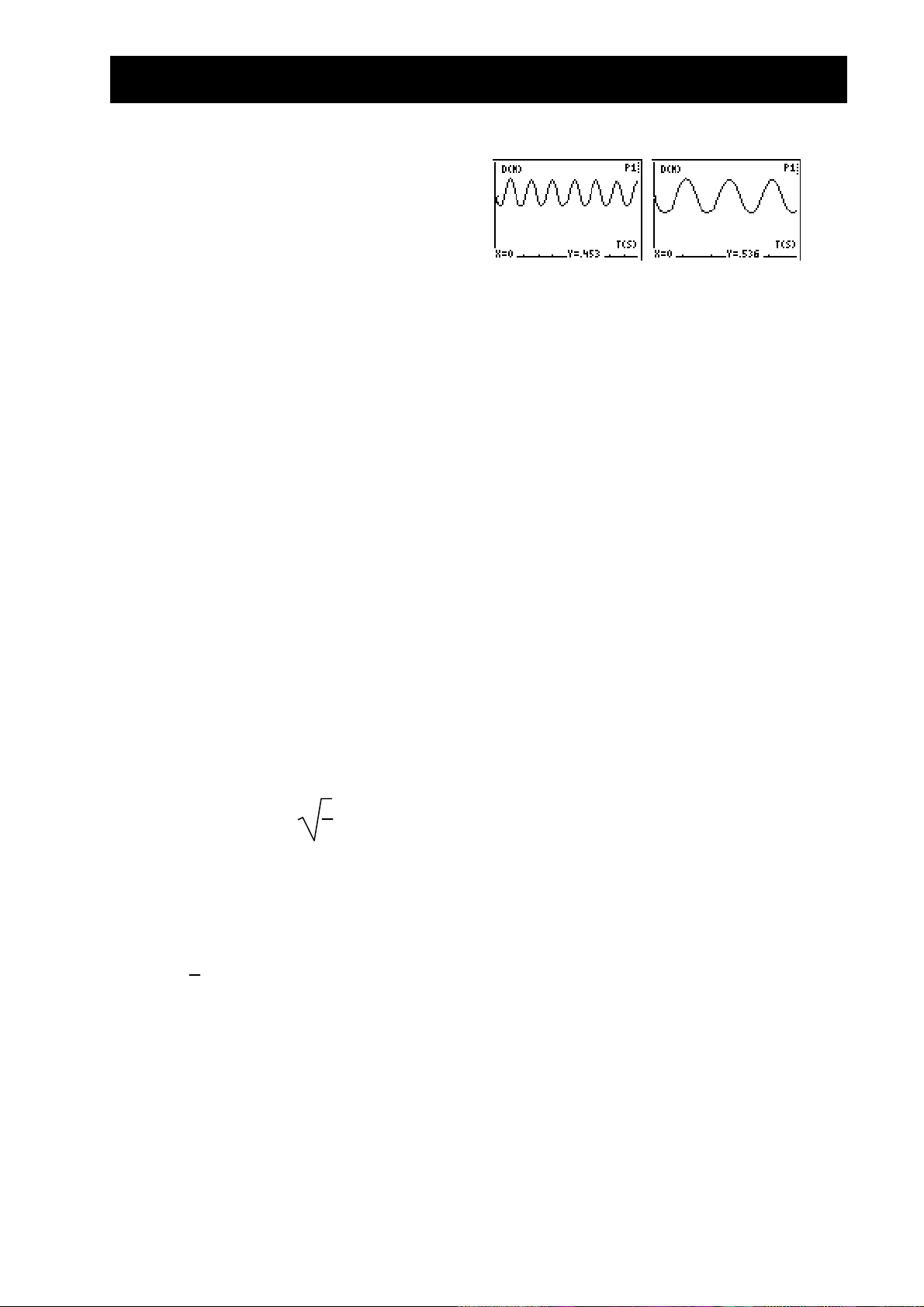
Harjoitus 3 — Heiluri opettajan tiedot
Perustiedot
Tutkittava funktio: sinimuotoinen.
Tutustu yksinkertaiseen harmoniseen liikkeeseen
tutkimalla vapaasti liikkuvaa heiluria.
Tarvikkeet
laskin
CBR
CBR
laskin-
-kaapeli
kiinnityspuristin
sekuntikello
heiluri
mittanauha
TI ViewScreen (valinnainen)
Painoesimerkkejä:
erikokoiset pallot (halkaisija ≥ 5 cm)
0
tölkit (tyhjät ja täytetyt)
0
hernepussit.
0
Vihjeitä
Vihjeitä tehokkaasta tiedonkeruusta on sivuilla 6–12.
Fysikaalinen tausta
Yksinkertainen harmoninen värähtely on jaksollinen
liike, jonka aiheuttaa kappaleeseen kohdistuva
palauttava voima, joka taas on verrannollinen
kappaleen etäisyyteen tasapainoasemasta.
Yksinkertainen harmoninen liike voidaan ilmaista
kahdella määreellä.
Jakso T on yhden jakson kesto.
0
Amplitudi A on esineen enimmäispoikkeama
0
tasapainoasemasta (painon asema, kun kappale
on lepotilassa).
Yksinkertaisen heilurin jakso T ilmaistaan kaavalla
T = 2p
jossa L on langan pituus ja g on putoamiskiihtyvyys.
T ei ole riippuvainen esineen massasta tai liikkeen
amplitudista.
Taajuus f (jaksojen määrä sekuntia kohden) voidaan
laskea kaavalla
1
f =
, jossa f:n yksikkö on hertsi (Hz),
T
kun T:n yksikkö on sekunti.
Sinimuotoisen kuvaajan derivaatat ovat myös
sinimuotoisia. Huomaa erityisesti painon sijainnin ja
nopeuden jaksovastaavuus.
L
g
Tavallisia kuvaajia
Tavallisia vastauksia
1. vaihtelee (metreinä)
2. vaihtelee (metreinä)
3. vaihtelee (sekunteina); T (yksi jakso) = 10 jakson
kokonaisaikaà10; pitkän otoksen keskiarvo
vähentää mittausvirheiden vaikutusta
4. kaaren kokonaispituus, jonka tulisi olla noin neljä
kertaa kysymyksen 2 vastaus; koska kaari on
pidempi kuin suora viiva
5. sinimuotoinen, toistuva, jaksoittainen; etäisyys xakselista tasapainoasemaan
6. kukin jakso levittyy vaakatasossa; kuvaajan, jonka
kesto on 10 sekuntia, on mahdutettava useita
jaksoja samaan näytön tilaan. Tästä syystä jaksot
näyttävät olevan lähellä toisiaan
7. (jaksojen lukumäärä)à(5 sekuntia) =
jaksojaàsekunti; helpompi tarkastella kokonaisia
jaksoja, ja mittausvirheitä on vähemmän
8. f = 1àT, jossa T on yhden jakson kesto
9. jakso lyhenee; jakso pitenee
(Heilurin pituus on suoraan verrannollinen jakson
kestoon; mitä pidempi lanka, sen pidempi jakso.
Oppilaat voivat tutkia tätä suhdetta laskimen
joukkoeditorin avulla. Näin he voivat laskea
jakson arvon useilla eri L:n arvoilla.)
10.A (amplitudi) = ¼ etäisyydestä, jonka heiluri
kulkee yhdessä jaksossa
11.molemmat ovat sinimuotoisia; muutokset ovat
amplitudissa ja vaiheessa
12.tasapainoasemassa
13.kun asema = maksimi- tai miniarvo (kun paino
on mahdollisimman etäällä tasapainoasemasta).
14.Se ei vaikuta. T:n arvo riippuu vain L:n ja g:n
arvosta, ei massasta.
Lisätutkimus
Tiedonkeruu: kuvaaja L2 - L3 muodostaa ellipsin.
ÄMÄN SIVUN SAA KOPIOIDA SILLÄ EHDOLLA, ETTÄ KOPIOSSA NÄKYY
T
EXAS INSTRUMENTS INCORPORATED
© 1997 T
N KÄYTTÖOIKEUSTEKSTI
TI:
CBR-
ALOITUSOPAS
21
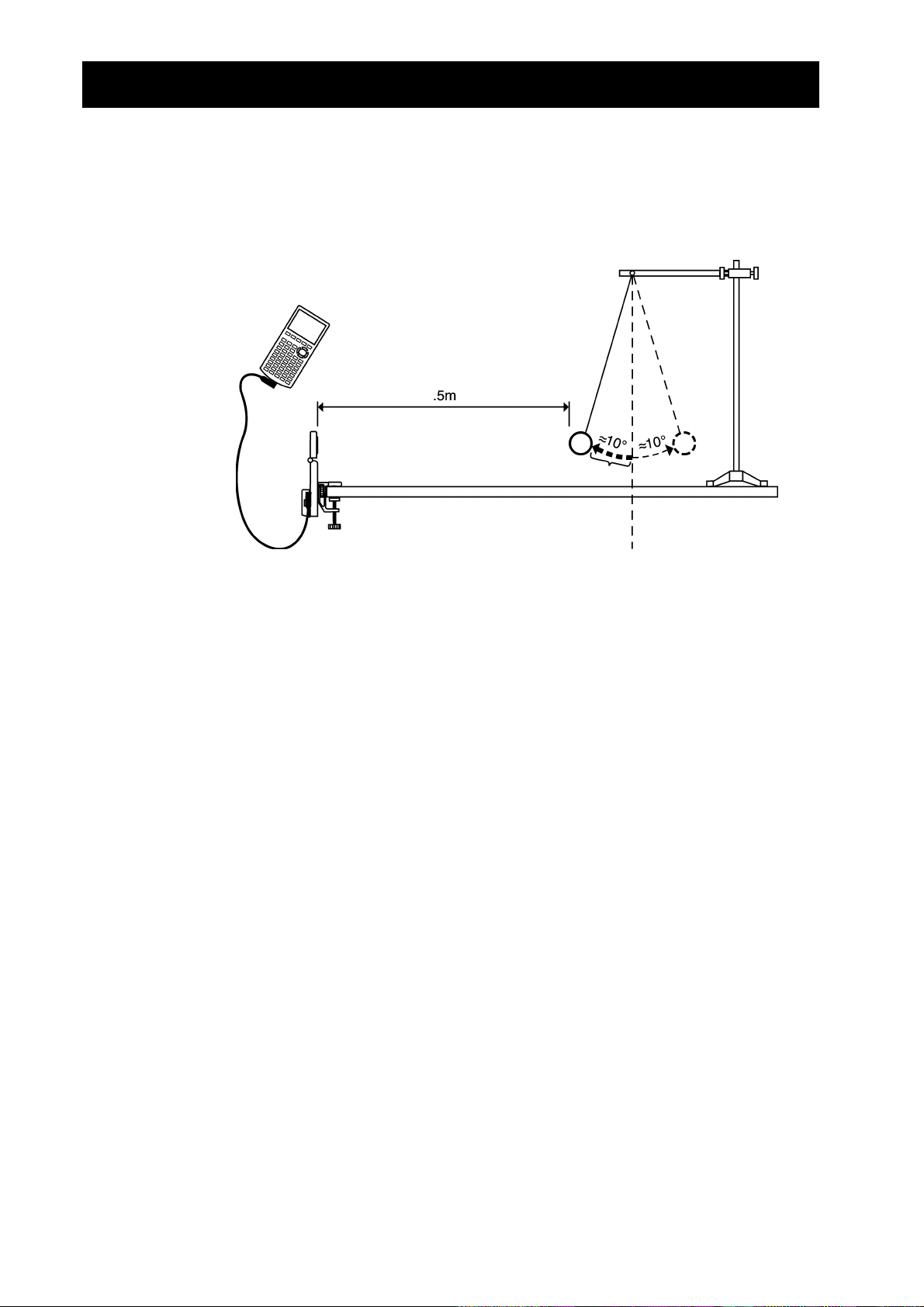
Harjoitus 3 — Heiluri sinimuotoinen
Tiedonkeruu
Valmistele heiluri. Aseta heiluri siten, että se heiluu
➊
Vihjeitä:
Aseta
ainakin 0,5 metrin päähän painon lähimmästä asemasta.
CBR
CBR
Varmista, ettei esteettömällä alueella ole esineitä (katso sivu 7).
amplitudi
tasapainoasema
Mittaa mittanauhalla etäisyys
➋
:stä tasapainoasemaan. Vastaa harjoituslomak-
CBR
keen kysymykseen 1.
:n säteen suuntaisesti.
Mittaa, kuinka kauas tasapainoasemasta vedät painoa. Vastaa kysymykseen 2.
Heilurijakso (jakso) koostuu yhdestä kokonaisesta heilahduksesta taakse ja eteen.
➌
Mittaa sekuntikellolla kymmeneen jaksoon kuluva aika. Vastaa kysymyksiin 3 ja 4.
➍
Suorita
RANGER
-ohjelma (sivulla 5 on kuvaus kunkin laskimen näppäinyhdistelmästä).
Yksi henkilö voi panna heilurin liikkeeseen samalla kun toinen käyttää laskinta ja
:ää. Valitse
CBR
Tuo asetukset näyttöön painamalla ›. Tässä harjoituksessa asetusten tulisi olla
➎
MAIN MENU
-valikosta vaihtoehto
SETUPàSAMPLE
.
seuraavat:
REALTIME: NO
TIME (S): 10 SECONDS
DISPLAY: DISTANCE
BEGIN ON: [ENTER]
SMOOTHING: LIGHT
UNITS: METERS
Ohjeita asetusten muuttamisesta on sivulla 38. Kun asetukset ovat oikein, valitse
➏
START NOW
Kun olet valmis aloittamaan, paina ›. Kuulet äänimerkin, kun tietoja kerätään ja
➐
laskimen näytössä on teksti
Kun tiedonkeruu on suoritettu, laskin tuo automaattisesti näyttöön kerättyjen
➑
.
TRANSFERRING...
datapisteiden etäisyys-aika-kuvaajan. Vastaa kysymykseen 5.
22
CBR-
ALOITUSOPAS
ÄMÄN SIVUN SAA KOPIOIDA SILLÄ EHDOLLA, ETTÄ KOPIOSSA NÄKYY
T
EXAS INSTRUMENTS INCORPORATED
© 1997 T
N KÄYTTÖOIKEUSTEKSTI
TI:

Harjoitus 3 — Heiluri
Tutkimus
Tiedonkeruu 2
(jatkoa)
sinimuotoinen
Valitse
10 sekunnista 5 sekuntiin. Toista tiedonkeruu. Tarkastele kuvaajaa. Vastaa
kysymyksiin 6 ja 7.
Määrittämääsi arvoa (jaksoa sekunnissa) kutsutaan taajuudeksi. Vaikka laskitkin
taajuuden kysymyksen 7 kuvaajan avulla, voit ratkaista sen arvon matemaattisesti
kaavalla
Vastaa kysymykseen 8.
Tiedonkeruut 3 ja 4
Toista 5 sekunnin tiedonkeruu kaksi kertaa. Lyhennä lankaa ensimmäisellä kerralla ja
pidennä lankaa toisella kerralla. Kun olet tarkastellut näitä kuvaajia, vastaa
kysymykseen 9.
Toinen tärkeä etäisyysmitta, joka vaikuttaa heilurin liikkeeseen, on amplitudi. Kysymyksen
2 vastaus oli heilurin heilahduksen amplitudi. Vastaa kysymykseen 10.
Lisätutkimus
Tiedonkeruu 5
Valitse
MAIN MENU
1
f =
T
PLOT MENU
-valikosta vaihtoehto
SETUPàSAMPLE
. Muuta
-näytössä aika
SETUP
jossa T on jakso sekunteina ja f on taajuus hertseinä (Hz).
-valikosta vaihtoehto
VELOCITY-TIME
. Vastaa kysymyksiin 11, 12 ja 13.
Tiedonkeruu 6
Toista tiedonkeruu käyttämällä edellistä huomattavasti kevyempää tai raskaampaa
painoa ja vastaa kysymykseen 14.
Mallinna heilurin etäisyys-aika-käyttäytyminen käyttämällä sinimuotoista funktiota
S = A sin (wt + d), jossa S on hetkellinen sijainti, A on amplitudi, w on taajuus, d on
vaihekulma ja t on aika. Taajuus, w, on suoraan verrannollinen jaksoon, T, seuraavasti:
w = 2 pàT.
Syötä tämä yhtälö Y=-editoriin käyttämällä A:n ja w:n laskettuja arvoja. Piirrä tämä
(aika) - L2 (etäisyys). Muokkaa arvoja A, w ja d kunnes
funktio ja tilastollinen kuvaaja
L1
kuvaajat vastaavat toisiaan. Käytä TI-83- tai TI-86-laskimen siniregressiomallia arvojen
määrittämiseen.
Tutki sijainnin ja nopeuden suhdetta piirtämällä
(etäisyys) suhteessa L3:een (nopeu-
L2
teen). Millaisen ennustat tuloksena saatavan kuvaajan olevan? Vertaa varsinaista tulosta
ennusteeseesi.
ÄMÄN SIVUN SAA KOPIOIDA SILLÄ EHDOLLA, ETTÄ KOPIOSSA NÄKYY
T
EXAS INSTRUMENTS INCORPORATED
© 1997 T
N KÄYTTÖOIKEUSTEKSTI
TI:
CBR-
ALOITUSOPAS
23

Harjoitus 3 — Heiluri
Tiedonkeruu
Nimi ____________________________________
1. Mikä on
:n etäisyys tasapainoasemasta? _______________________________________________
CBR
2. Kuinka kauas tasapainoasemasta vedät heilurin? ___________________________________________
3. Kuinka kauan kymmenen jaksoa kestää? __________________________________________________
Laske, kuinka kauan (sekunteina) yksi jakso kestää. _________________________________________
Mitä hyötyä on kymmeneen jaksoon kuluvan ajan laskemisesta yhden jakson sijaan? _____________
4. Käytä kysymyksen 2 vastausta ja arvioi heilurin kulkema matka yhdessä jaksossa. ________________
Miksi tämä arvo on pienempi kuin varsinainen heilurin kulkema matka yhdessä jaksossa? _________
5. Mitä havaitset kuvaajan muodosta? ______________________________________________________
Kuinka kysymyksen 1 arvo näkyy kuvaajassa? ______________________________________________
Tutkimus
6. Kuinka kuvaajan ulkoasu muuttuu? Miksi? ________________________________________________
_____________________________________________________________________________________
7. Käytä kuvaajasta kerättyjä tietoja ja laske kokonaisten jaksojen määrä sekuntia kohti. ____________
Miksi tämän arvon laskeminen on helpompaa toisen (5 sekuntia kestävän) kuvaajan avulla kuin
ensimmäisen (10 sekuntia kestävän) kuvaajan avulla?________________________________________
8. Laske yhden jakson taajuus yhtälön avulla. _________________________________________________
9. Kuinka langan lyhentäminen vaikuttaa heilurin jaksoon? _____________________________________
Kuinka langan pidentäminen vaikuttaa heilurin jaksoon? _____________________________________
10. Mikä on heilurin heilahduksen amplitudin ja heilurin yhden jakson kokonaisliikkeen pituuden suhde?
_____________________________________________________________________________________
_____________________________________________________________________________________
Lisätutkimus
11. Vertaa etäisyys-aika-kuvaajaa nopeus-aika-kuvaajaan. Luettele samankaltaisuudet ja erot. _________
_____________________________________________________________________________________
12. Missä asennossa painon nopeus on suurimmillaan?__________________________________________
13. Missä asennossa painon nopeus on pienimmillään?__________________________________________
14. Kuinka painon vaihtaminen vaikuttaa kuvaajaan? Miksi? _____________________________________
_____________________________________________________________________________________
24
CBR-
ALOITUSOPAS
ÄMÄN SIVUN SAA KOPIOIDA SILLÄ EHDOLLA, ETTÄ KOPIOSSA NÄKYY
T
EXAS INSTRUMENTS INCORPORATED
© 1997 T
N KÄYTTÖOIKEUSTEKSTI
TI:

Harjoitus 4 — Pomppiva pallo opettajan tiedot
Perustiedot
Tutkittava funktio: parabolinen.
Vapaa pudotus ja pomppivat esineet, painovoima ja
vakiokiihtyvyys ovat parabolisia funktioita. Tässä
harjoituksessa tutkitaan korkeuden, ajan ja
kertoimen A arvoja toisen asteen yhtälössä
Y = A(X H)
2
+ K, joka kuvaa pomppivan pallon
liikettä.
Tarvikkeet
laskin
CBR
CBR
laskin-
-kaapeli
suuri (noin 25 cm) pallo
TI ViewScreen (valinnainen)
Vihjeitä
Tämä harjoitus soveltuu parhaiten suoritettavaksi
pareittain, toinen oppilas pitelee palloa ja toinen
painaa ¤-painiketta.
Vihjeitä tehokkaasta tietojenkeruusta on
sivuilla 6–12.
Kuvaajan tulisi näyttää pomppivalta pallolta. Jos näin
ei ole, toista otanta ja varmista, että
CBR
on
suunnattu suoraan palloon. Suosittelemme
käytettäväksi suurta palloa.
Tavallisia kuvaajia
3. Tämän harjoituksen etäisyys-aika-kuvaaja ei esitä
etäisyyttä
CBR
:stä palloon.
BALL BOUNCE
kääntää
etäisyystiedot siten, että ne vastaavat oppilaan
mielikuvaa pallon käyttäytymisestä. Kuvaajan
suora y = 0 on itse asiassa piste, jossa pallo on
kauimpana
CBR
:stä eli se piste, jossa pallo osuu
lattiaan.
4. Oppilaan tulisi ymmärtää, että x-akseli esittää
aikaa, ei vaakasuuntaista etäisyyttä.
7. A = 1 -kuvaaja on sekä käänteinen että kuvaajaa
leveämpi.
8. A < L1
9. parabolin kaareutuminen ylöspäin;
kaareutuminen alaspäin; lineaarinen
12.sama; matemaattisesti kerroin A osoittaa
parabolin kaarevuutta; fysikaalisesti A riippuu
vetovoiman aiheuttamasta kiihtyvyydestä, joka
on vakio kaikkien pomppujen aikana.
Lisätutkimus
Pallon pompun korkeuden (kyseisen pompun
suurimman saavutetun korkeuden) likiarvo voidaan
laskea kaavalla
=
hp
x
, jossa
y
y on pompun korkeus
0
h on korkeus, jolta pallo pudotettiin
0
p on vakio, joka riippuu pallon ja lattian pinnan
0
fyysisistä ominaisuuksista
x on pompun järjestysluku
0
Tutkimus
Kun kohde päästetään putoamaan, siihen vaikuttaa
vain maan vetovoima (jos ilmanvastusta ei oteta
huomioon). Tämän vuoksi A määräytyy painovoiman
aiheuttaman kiihtyvyyden, N9,8 màs
2
, mukaan.
Miinusmerkki ilmaisee, että kiihtyvyys suuntautuu
alaspäin.
A:n arvo on noin puolet painovoiman aiheuttamasta
kiihtyvyydestä eli N4,9 màs
2
.
Tavallisia vastauksia
1. aika (otannan alusta); sekunti; korkeusàpallon
etäisyys lattiatasosta; metri
2. pallon alkukorkeus lattiatasosta (huiput
osoittavat pallon enimmäiskorkeutta kullakin
pompulla); lattia on suoralla y = 0.
Tietynlaisella pallolla ja tietyllä alkukorkeudella
pompun korkeus pienenee eksponentiaalisesti
jokaisella pompulla. Kun x = 0, y = h, joten y-akselin
leikkauspiste osoittaa alkukorkeutta.
Innokkaan oppilaat voivat ratkaista tämän yhtälön
kertoimet kerättyjen tietojen avulla. Toista harjoitus
käyttäen eri alkukorkeuksia, erilaista palloa tai
erilaista lattian pintaa.
Kun oppilaat ovat sovittaneet käyrän manuaalisesti,
he voivat käyttää regressioanalyysia ja etsiä parhaiten
tietoja mallintavan funktion. Valitse yksi pomppu
komennolla
tämän jälkeen
PLOT TOOLS, SELECT DOMAIN
MAIN MENU
-valikosta vaihtoehto
. Valitse
QUIT
Noudata laskimen käyttötapaa ja suorita toisen
asteen regressio joukoille
L1
ja L2.
Lisätutkimus
Nopeus-aika-kuvaajan integraali antaa tietyn
aikavälin siirtymän. Huomaa, että kokonaisen
pompun (lattialta lattialle) siirtymä on nolla.
.
ÄMÄN SIVUN SAA KOPIOIDA SILLÄ EHDOLLA, ETTÄ KOPIOSSA NÄKYY
T
EXAS INSTRUMENTS INCORPORATED
© 1997 T
N KÄYTTÖOIKEUSTEKSTI
TI:
CBR-
ALOITUSOPAS
25

Harjoitus 4 — Pomppiva pallo parabolinen
Tiedonkeruu
Aloita koepompulla. Pudota pallo (älä heitä sitä).
➊
ainakin 0,5 metriä korkeimman pompun yläpuolelle. Pidä
CBR
Vihjeitä:
anturia suoraan pallon yläpuolella ja varmista, ettei esteettömällä alueella ole
esineitä (katso sivu 7).
Aseta
Suorita
➋
Valitse
➌
Valitse
➍
BALL BOUNCE
Pidä palloa suorin käsin. Paina ›.
➎
RANGER
MAIN MENU
APPLICATIONS
vaiheessa
Paina ¤. Kun vihreä valo alkaa vilkkua, pudota pallo ja astu taaksepäin. (Jos
➏
pallo pomppii sivusuunnassa, liiku, jotta voisit pitää
mutta varo muuttamasta
-ohjelma (sivulla 5 on kuvaus kunkin laskimen näppäinyhdistelmästä).
-valikosta vaihtoehto
-valikosta vaihtoehto
APPLICATIONS
BALL BOUNCE
. Valitse yksiköksi
. Näyttöön tulee yleisohjeita.
määrittää asetukset automaattisesti.
-ohjelma on nyt Trigger-tilassa. Tässä
:ää suoraan pallon päällä,
CBR
voidaan irrottaa laskimesta.
CBR
:n korkeutta.)
CBR
RANGER
Kuulet äänimerkin, kun tietoja kerätään. Tässä harjoituksessa kerätään aika- ja
etäisyystiedot, ja niiden avulla lasketaan nopeus ja kiihtyvyys. Jos olet irrottanut
:n laskimesta, liitä se takaisin laskimeen, kun tiedonkeruu on suoritettu.
CBR
Paina ›. (Jos kuvaaja ei näytä hyvältä, toista otanta.) Tutki kuvaajaa. Vastaa
➐
harjoituslomakkeen kysymyksiin 1 ja 2.
Huomaa, että
➑
BALL BOUNCE
käänsi etäisyystiedot automaattisesti. Vastaa
kysymyksiin 3 ja 4.
METERS
.
26
CBR-
ALOITUSOPAS
ÄMÄN SIVUN SAA KOPIOIDA SILLÄ EHDOLLA, ETTÄ KOPIOSSA NÄKYY
T
EXAS INSTRUMENTS INCORPORATED
© 1997 T
N KÄYTTÖOIKEUSTEKSTI
TI:
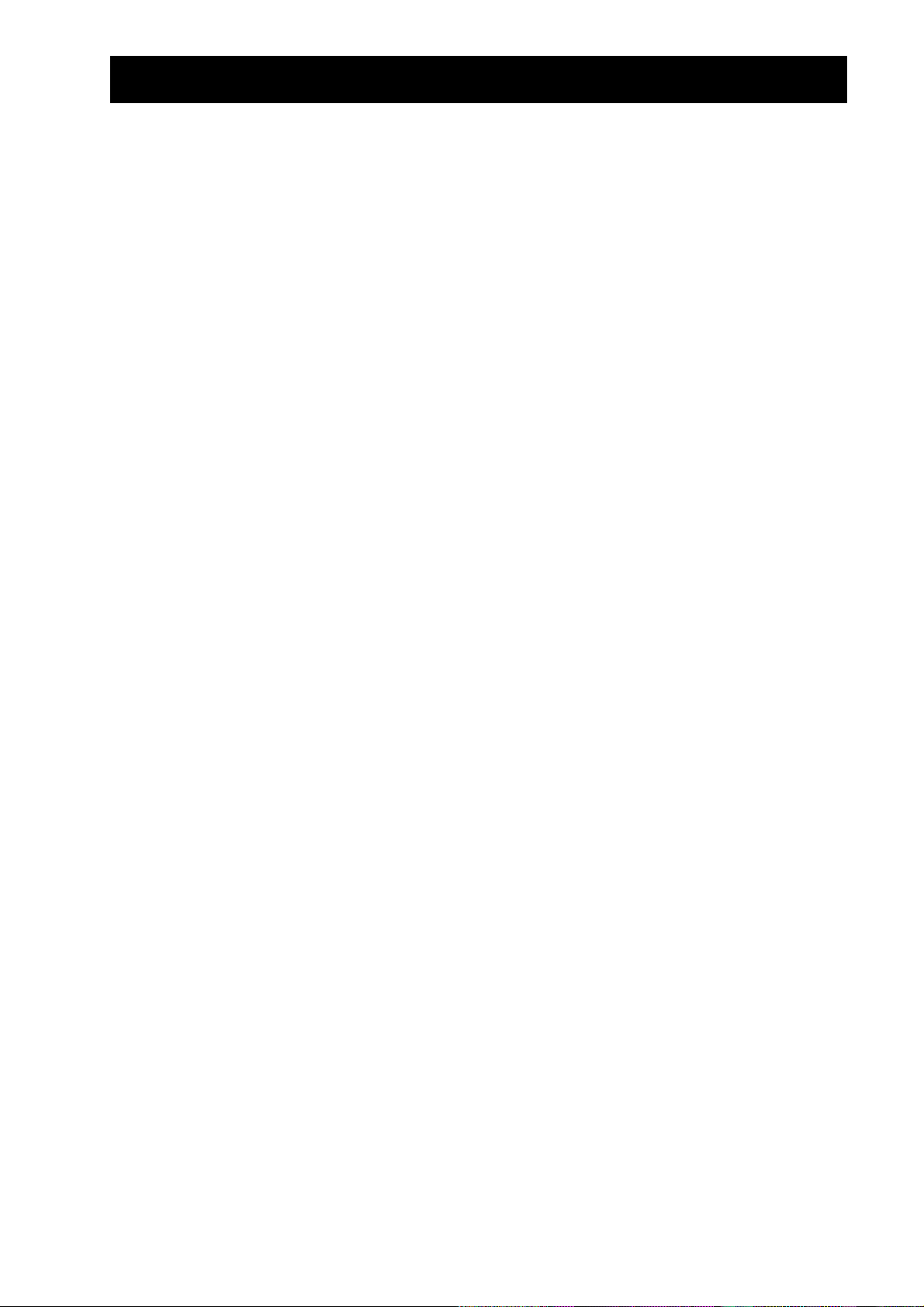
Harjoitus 4 — Pomppiva pallo
Tutkimus
Pompun etäisyys-aika-kuvaaja muodostaa paraabelin.
(jatkoa)
parabolinen
Paina ›. Valitse
➊
vaihtoehto
SELECT DOMAIN
PLOT MENU
kohdistin pompun alkukohtaan ja paina
loppukohtaan ja paina
›. Kuvaaja piirtyy uudelleen siten, että näyttöön tulee
-valikosta vaihtoehto
PLOT TOOLS
ja sen jälkeen
. Valitse ensimmäinen kokonainen pomppu. Siirrä
›. Siirrä kohdistin pompun
vain tämä yksi pomppu.
Kuvaaja on
➋
-tilassa. Määritä pompun huippu. Vastaa harjoituslomakkeen
TRACE
kysymykseen 5.
Palaa
➌
➍
PLOT MENU
Toisen asteen yhtälön, Y = A(X H)
œ. Poista
Paina
-valikkoon painamalla ›. Valitse
2
+ K, kärkimuoto tarvitaan tähän analyysiin.
-editorissa kaikkien valittujen funktioiden valinta. Syötä toisen
Y=
MAIN MENU
. Valitse
asteen yhtälön kärkimuoto: Yn=A(XH)^2+K.
Tallenna kysymyksessä 5 tallennettu korkeus muuttujaan K perusnäytössä; tallenna
➎
vastaava aika muuttujaan H; tallenna arvo 1 muuttujaan A.
Piirrä kuvaaja painamalla . Vastaa kysymyksiin 6 ja 7.
➏
Kokeile arvoja A = 2, 0, –1. Täytä kysymyksessä 8 olevan kaavion ensimmäinen
➐
osa ja vastaa kysymykseen 9.
Valitse omia arvojasi muuttujalle A, kunnes tämä kuvaaja vastaa otannan kuvaajaa.
➑
Kirjoita A:lle antamasi arvot kysymyksen 8 taulukkoon.
QUIT
.
➒
Lisätutkimus
➊
➋
➌
➍
Toista harjoitus, mutta valitse tällä kertaa viimeinen (oikeanpuoleisin) kokonainen
pomppu. Vastaa kysymyksiin 10, 11 ja 12.
Toista tiedonkeruu, mutta älä valitse yhtä paraabelia.
Kirjaa kunkin pompun kesto ja korkeus.
Määritä peräkkäisten pomppujen korkeuksien välinen suhde.
Selitä tämän suhteen merkitys, jos sitä on.
ÄMÄN SIVUN SAA KOPIOIDA SILLÄ EHDOLLA, ETTÄ KOPIOSSA NÄKYY
T
EXAS INSTRUMENTS INCORPORATED
© 1997 T
N KÄYTTÖOIKEUSTEKSTI
TI:
CBR-
ALOITUSOPAS
27
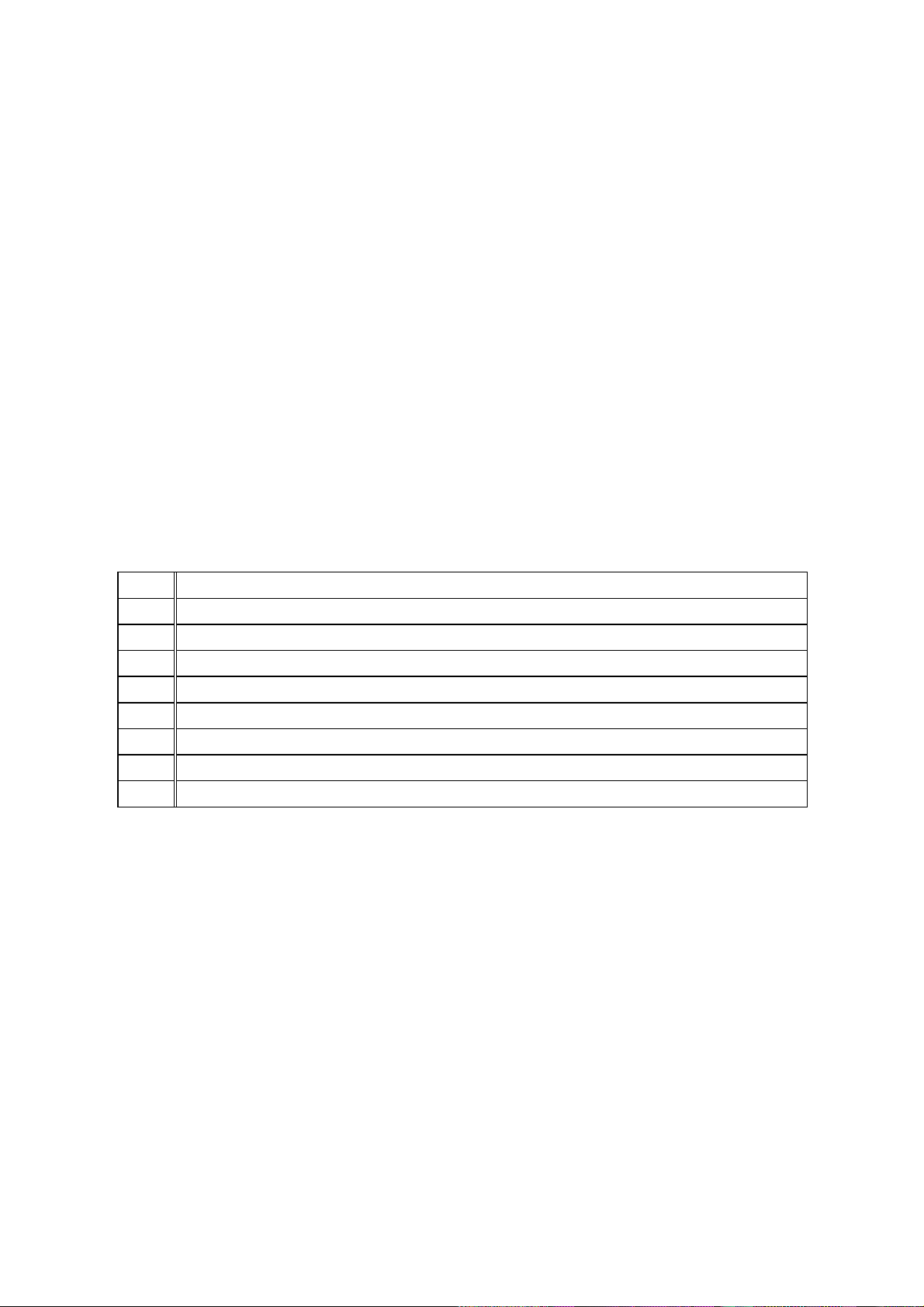
Harjoitus 4 — Pomppiva pallo
Nimi ____________________________________
Tiedonkeruu
1. Mikä fysikaalinen ilmiö on x-akselilla? _____________________________________________________
Mikä on sen yksikkö? __________________________________________________________________
Mikä fysikaalinen ilmiö on y-akselilla? _____________________________________________________
Mikä on sen yksikkö? __________________________________________________________________
2. Mitä kuvaajan korkein piste esittää? ______________________________________________________
Mitä kuvaajan matalin piste esittää? ______________________________________________________
3. Miksi
BALL BOUNCE
-ohjelma käänsi kuvaajan? _____________________________________________
4. Miksi kuvaaja näyttää siltä kuin pallo pomppisi lattian poikki? ________________________________
Tutkimus
5. Kirjaa ylös ensimmäisen kokonaisen pompun lakikorkeus ja kesto. _____________________________
A
6. Vastaako
= 1 -kuvaaja kuvaajaasi? _____________________________________________________
7. Miksi/miksei? _________________________________________________________________________
8. Täytä alla oleva kaavio.
A Kuinka otoksen kuvaaja ja Yn-kuvaaja vastaavat toisiaan?
1
2
0
1
-
A
9. Mitä
Mitä
Mitä
:n positiivinen arvo ilmaisee? ______________________________________________________
A
:n negatiivinen arvo ilmaisee? ______________________________________________________
A
:n arvo nolla ilmaisee? ____________________________________________________________
10. Kirjoita viimeisen kokonaisen pompun lakikorkeus ja kesto muistiin. ___________________________
A
11. Onko
12. Oliko
Mitä
28
CBR-
mielestäsi ensimmäistä pomppua suurempi vai pienempi viimeisessä pompussa? __________
A
suurempi vai pienempi? _________________________________________________________
A
mielestäsi ilmaisee? ______________________________________________________________
ALOITUSOPAS
ÄMÄN SIVUN SAA KOPIOIDA SILLÄ EHDOLLA, ETTÄ KOPIOSSA NÄKYY
T
EXAS INSTRUMENTS INCORPORATED
© 1997 T
N KÄYTTÖOIKEUSTEKSTI
TI:

Harjoitus 5 — Vierivä pallo opettajan tiedot
Perustiedot
Tutkittava funktio: parabolinen.
Eri kulmissa kaltevaa tasoa pitkin vierivän pallon
liikkeen kuvaaja luo käyräsarjan, jota voidaan
mallintaa toisen asteen yhtälösarjalla. Tässä
harjoituksessa tutkitaan toisen asteen yhtälön,
2
y = ax
+ bx + c, kertoimia.
Tarvikkeet
laskin
CBR
CBR
laskin-
-kaapeli
kiinnityspuristin
suuri (noin 25 cm) pallo
Pitkä taso (ainakin 2 metriä — kevyt lauta käy
hyvin)
astelevy kulmien mittaamiseen
kirjoja kaltevan tason tukemiseen
TI ViewScreen (valinnainen)
Vihjeitä
Miettikää, kuinka kaltevan tason kulma mitataan.
Anna oppilaiden kokeilla luovuuttaan. He
saattavat käyttää trigonometrista laskutapaa,
taitettua paperia tai astelevyä.
Vihjeitä tehokkaasta tietojenkeruusta on
sivuilla 6–12.
Tavallisia kuvaajia
Tavallisia vastauksia
1. kolmas kuvaaja
2. aika; sekunti; kohteen etäisyys CBR:stä; metri
3. vaihtelee (tulisi olla paraabelin puolikas,
kaartuu ylöspäin)
4. paraabeli (toisen asteen)
5. vaihtelee
6. vaihtelee (tulisi olla kasvava paraabeli)
7. 0¡ on tasainen (pallo ei voi vieriä); 90¡ on
sama kuin pallon vapaa pudotus
Tutkimus
Kappaleen, johon vaikuttaa vain painovoima, liike
on suosittu fysikaalinen tutkimuskohde. Tällainen
liike voidaan esittää tietynmuotoisella toisen
asteen yhtälöllä,
s = ½at
0
0
0
0
Toisen asteen yhtälössä y = ax
CBR
pallon alkusijainti oli c, lähtönopeus oli b ja
kiihtyvyys 2a.
2
+ v
t + s
0
, jossa
0
s on kappaleen sijainti hetkellä t
a on kappaleen kiihtyvyys
on kappaleen lähtönopeus
v
0
on kappaleen lähtösijainti.
s
0
2
+ bx + c, y kuvaa
:n ja pallon välistä etäisyyttä hetkellä x, jos
15
Lisätutkimus:
Koska pallo oli levossa, kun se lähti liikkeelle, b:n
tulisi olla nolla kussakin kokeessa. c:n tulisi olla
alkuetäisyys, 0,5 metriä. a kasvaa kallistuskulman
kasvaessa.
¡
30
¡
Jos oppilaat mallintavat yhtälön y = ax
manuaalisesti, sinun täytyy ehkä antaa vihjeitä b:n
ja c:n arvoista. Voit myös ohjata heidät suorittamaan laskimillaan toisen asteen regression jou-
L1
koille
ja L2. Pallon kiihtyvyys johtuu maan vetovoimasta. Mitä jyrkemmin taso osoittaa alaspäin
(mitä suurempi kohtauskulma on), sitä suurempi
on a:n arvo. Suurin a:n arvo saavutetaan, kun
q = 90¡. Pienin arvo, kun q = 0¡. Itse asiassa a:n
arvo on suoraan verrannollinen q:n siniin.
2
+ bx + c
ÄMÄN SIVUN SAA KOPIOIDA SILLÄ EHDOLLA, ETTÄ KOPIOSSA NÄKYY
T
EXAS INSTRUMENTS INCORPORATED
© 1997 T
N KÄYTTÖOIKEUSTEKSTI
TI:
CBR-
ALOITUSOPAS
29

Harjoitus 5 — Vierivä pallo parabolinen
Tiedonkeruu
➊
Vastaa harjoituslomakkeen kysymykseen 1. Aseta taso 15°:een kulmaan. Kiinnitä puristin tason yläpäähän. Kiinnitä
kohtisuoraan tasoa vasten. Liitä laskin
puristimeen. Avaa anturipää ja aseta se
CBR
:ään.
CBR
Merkitse tasoon kohta 0,5 metrin päähän
:stä. Pyydä yhtä oppilasta pitämään
CBR
palloa tässä kohdassa ja toista oppilasta pitelemään laskinta.
Vihjeitä:
Suuntaa anturi suoraan kohti palloa ja varmista, että esteetön alue on
tyhjä (katso sivu 7).
Suorita
➋
Valitse
Tuo asetukset näyttöön painamalla ›. Tässä harjoituksessa asetusten tulisi olla
➌
RANGER
MAIN MENU
-ohjelma (sivulla 5 on kuvaus kunkin laskimen näppäinyhdistelmästä).
-valikosta vaihtoehto
SETUPàSAMPLE
.
seuraavat:
REALTIME: NO
TIME (S): 3 SECONDS
DISPLAY: DISTANCE
BEGIN ON: [ENTER]
SMOOTHING: LIGHT
UNITS: METERS
30
CBR-
Ohjeita asetusten muuttamisesta on sivulla 38.
Kun asetukset on määritetty oikein, valitse
➍
›.
Kun merkkiäänet alkavat kuulua, vapauta pallo heti (älä työnnä sitä) ja astu
➎
START NOW
. Aloita otanta painamalla
taaksepäin.
Kun otanta on suoritettu, näyttöön tulee automaattisesti etäisyys-aika-kuvaaja.
➏
Vastaa kysymyksiin 2 ja 3.
Tuo
➐
PLOT MENU
SELECT DOMAIN
›. Siirrä kohdistin siihen kohtaan, jossa pallo oli tason toisessa päässä, ja paina
›. Kuvaaja piirretään uudelleen siten, että vain pallon tasoa pitkin vierimistä
-valikko näyttöön painamalla ›. Valitse
PLOT TOOLS
. Siirrä kohdistin siihen kohtaan, jossa pallo vapautettiin, ja paina
kuvaava otoksen osa on näytössä. Vastaa kysymyksiin 4 ja 5.
ÄMÄN SIVUN SAA KOPIOIDA SILLÄ EHDOLLA, ETTÄ KOPIOSSA NÄKYY
ALOITUSOPAS
T
EXAS INSTRUMENTS INCORPORATED
© 1997 T
ja valitse
N KÄYTTÖOIKEUSTEKSTI
TI:

Harjoitus 5 — Vierivä pallo
Tutkimus
Tutki, mitä tapahtuu, kun tason kulma vaihtelee.
Mitä mielestäsi tapahtuu, kun kulma jyrkkenee. Vastaa kysymykseen 6.
➊
Säädä tason kulma 30¡:seen. Toista vaiheet 2–6. Lisää tämä kuvaaja kysymyksen
➋
6 piirrokseen, merkitse kuvaaja tekstillä 30¡.
Toista vaiheet 2–6 45¡:n ja 60¡:n kulmaa käyttäen ja lisää ne piirrokseen.
➌
➍
Vastaa kysymykseen 7.
Lisätutkimus
Säädä aika-arvoja siten, että x = 0 alkukorkeudessa (hetkellä, jolloin pallo vapautettiin).
Voit tehdä tämän manuaalisesti vähentämällä ensimmäisen pisteen x:n arvon kaikista
kuvaajan pisteistä tai syöttää
L1(1)"A:L1NA"L1
(jatkoa)
.
parabolinen
Laske käyräsarjan, joka on muotoa y = ax
➊
2
+ bx + c, a:n, b:n ja c:n arvot kulmilla 0¡,
15¡, 30¡, 45¡, 60¡ ja 90¡.
Mitkä ovat a:n minimi- ja maksimiarvot? Miksi?
➋
Kirjoita matemaattinen lauseke, joka kuvaa a:n ja kallistuskulman välistä suhdetta.
➌
ÄMÄN SIVUN SAA KOPIOIDA SILLÄ EHDOLLA, ETTÄ KOPIOSSA NÄKYY
T
EXAS INSTRUMENTS INCORPORATED
© 1997 T
N KÄYTTÖOIKEUSTEKSTI
TI:
CBR-
ALOITUSOPAS
31

Harjoitus 5 — Vierivä pallo
Nimi ____________________________________
Tiedonkeruu
1. Mikä näistä kuvaajista vastaa mielestäsi parhaiten kallistettua tasoa pitkin vierivän pallon etäisyys-
aika-kuvaajaa?
2. Mikä fysikaalinen ilmiö on esitetty x-akselilla? ______________________________________________
Mikä on sen yksikkö? __________________________________________________________________
Mikä fysikaalinen ilmiö on esitetty x-akselilla? ______________________________________________
Mikä on sen yksikkö? __________________________________________________________________
3. Piirrä, miltä kuvaaja näyttää. Nimeä akselit. Kirjaa kuvaajaan piste, jossa pallo vapautettiin, ja piste,
jossa se oli tason päässä.
4. Millaista funktiota tämä kuvaaja edustaa? _________________________________________________
5. Kuinka käsityksesi kuvaajasta muuttui sillä välin, kun valitsit kuvaajan kysymyksessä 1 ja kun piirsit
kuvaajan kysymykseen 3? _______________________________________________________________
_____________________________________________________________________________________
Tutkimus
6. Piirrä, miltä kuvaaja mielestäsi näyttäisi, kun taso on suuremmassa kulmassa. (Merkitse kuvaaja
nimellä ennuste.)
ja 90¡:
7. Piirrä ja nimeä kuvaajat tason kulmilla 0
¡
32
CBR-
ALOITUSOPAS
ÄMÄN SIVUN SAA KOPIOIDA SILLÄ EHDOLLA, ETTÄ KOPIOSSA NÄKYY
T
EXAS INSTRUMENTS INCORPORATED
© 1997 T
N KÄYTTÖOIKEUSTEKSTI
TI:

Opettajan tiedot
Kuinka oppitunnit voivat muuttua CBR:ää käytettäessä?
on helppokäyttöinen ja runsaasti toimintoja sisältävä järjestelmä. Tästä syystä se on
CBR
helppo sisällyttää opetussuunnitelmaan.
tarjoaa huomattavan parannuksen aiemmin käytettyihin tiedonkeruumenetelmiin.
CBR
Tämä voi vuorostaan johtaa luokan ajankäytön uudelleensuunnitteluun, koska oppilaat
innostuvat käytännön tietojen käyttämisestä.
Havaitset, että oppilaat tuntevat tiedot omikseen, koska he osallistuvat tiedonkeruu-
0
seen sen sijaan, että he käyttävät oppikirjojen, julkaisujen tai tilastojen tietoja. Tämä
vakuuttaa oppilaat, että tutkittavat käsitteet ovat yhteydessä reaalimaailmaan, eivätkä
ne ole vain teoreettisia käsitteitä, mutta se tarkoittaa myös sitä, että kukin oppilas
haluaa vuorollaan itse kerätä tietoja.
Tiedonkeruu
0
:n avulla on huomattavasti tehokkaampaa kuin koejärjestelyiden
CBR
luominen sekä mittaaminen mittanauhoilla ja sekuntikellolla. Koska useita otospisteitä
käyttämällä saadaan hyvä tarkkuus ja koska liikkeenilmaisin on hyvin tarkka, käyrien
muoto on helposti tunnistettavissa. Tiedonkeruuseen kuluu entistä vähemmän aikaa,
joten analysointiin ja tutkimukseen voidaan käyttää enemmän aikaa.
:n avulla oppilaat voivat tutkia havaintojen toistettavuutta sekä variaatioita "entä
0
CBR
jos" -skenaarioilla. Kysymyksistä, kuten "Onko paraabeli sama, jos pudotamme pallon
korkeammalta?" ja "Onko ensimmäisen pompun paraabeli sama kuin viimeisen
pompun?", tulee luonnollinen ja arvokas tutkimuksen jatke.
Visualisoinnin teho helpottaa joukkotietojen kuvaajien yhdistämistä tietojen kuvaamiin
0
fysikaalisiin ilmiöihin ja matemaattisiin funktioihin.
Muutoksia tapahtuu tiedonkeruun jälkeenkin.
:n avulla oppilaat voivat tutkia
CBR
ilmiöiden suhteita sekä numeerisesti että graafisesti.
Tutki tietoja graafisesti
Käytä automaattisesti luotuja etäisyyden, nopeuden ja kiihtyvyyden kuvaajia ajan suhteen
seuraavanlaisissa tutkimuksissa:
Mikä on y-akselin leikkauspisteen fysikaalinen merkitys? Entä x-akselin
0
leikkauspisteen? Kulman? Maksimiarvon? Minimiarvon? Derivaattojen? Integraalien?
Kuinka tunnistamme kuvaajan esittämän funktion (lineaarinen, parabolinen ja niin
0
edelleen)?
Millä funktiolla voimme mallintaa otostiedot? Mitä merkitystä on funktion kertoimilla
0
(esimerkiksi AX
Tutki tietoja numeerisesti
2
+ BX + C)?
Oppilaasi voivat tutkia numeerisia tietoja käyttäen oppimäärälleen sopivia tilastollisia
menetelmiä (keskiarvo, mediaani, moodi, keskihajonta ja niin edelleen). Kun lopetat
RANGER
REALTIME=NO
ÄMÄN SIVUN SAA KOPIOIDA SILLÄ EHDOLLA, ETTÄ KOPIOSSA NÄKYY
T
EXAS INSTRUMENTS INCORPORATED
© 1997 T
-ohjelman, näyttöön tulee kehote, joka muistuttaa siitä, mihin joukkoihin
-aikatiedot, -etäisyystiedot, -nopeustiedot ja -kiihtyvyystiedot on tallennettu.
N KÄYTTÖOIKEUSTEKSTI
TI:
CBR-
ALOITUSOPAS
33

Opettajan tiedot
(jatkoa)
CBR-kuvaajat liittävät fysikaalisen maailman matematiikkaan
RANGER
in keräämistä tiedoista muodostetut kuvaajat ovat visuaalinen esitys liikkeen
fysikaalisen ja matemaattisen määrityksen suhteesta. Oppilaita tulisi rohkaista
tunnistamaan ja analysoimaan kuvaajan muoto ja keskustelemaan siitä sekä
matemaattisin että fysikaalisin termein. Lisäaiheita keskusteluun ja lisähavaintoja saattaa
syntyä, kun funktiot syötetään Y=-editoriin ja tuodaan näyttöön kuvaajina.
0
Etäisyys-aika-kuvaaja
esittää kohteen likimääräisen sijainnin (etäisyyden
CBR
:stä)
kullakin otoshetkellä. Y-akselin yksikkö on metri (tai jalka); x-akselin yksikkö on
sekunti.
0
Nopeus-aika-kuvaaja
:n säteen suuntaisena) kullakin otoshetkellä. Y-akselin yksikkö on m/s (tai jalkaa
CBR
esittää kohteen likimääräisen nopeuden (suhteessa
CBR
:ään ja
sekunnissa); x-akselin yksikkö on sekunti.
0
Kiihtyvyys-aika-kuvaaja
(suhteessa
2
(tai jalkaàs2); x-akselin yksikkö on sekunti.
màs
Etäisyys-aika-kuvaajan minkä tahansa pisteen
0
CBR
:ään ja
esittää kohteen likimääräisen nopeuden muutosnopeuden
:n suuntaisena) kullakin otoshetkellä. Y-akselin yksikkö on
CBR
ensimmäinen derivaatta
(hetkellinen
kulmakerroin) on senhetkinen nopeus.
Nopeus-aika-kuvaajan minkä tahansa pisteen
0
ensimmäinen derivaatta
(hetkellinen
kulmakerroin) on senhetkinen kiihtyvyys. Tämä on samalla sama kuin minkä tahansa
etäisyys-aika-kuvaajan pisteen toinen derivaatta.
Nopeus-aika-kuvaajan
0
määrätty integraali
(kuvaajan ja x-akselin välinen ala kahden
pisteen välillä) on yhtä suuri kuin kappaleen siirtymä (kuljettu kokonaismatka) samalla
aikavälillä.
Nopeus voi olla
0
6 m/s) tai
Normaali
skalaarinen
vektori
CBR
yksikkö (sekä suunta että suuruus, kuten 6 m/s pohjoiseen).
:n nopeus-aika-kuvaaja ilmaisee itseasiassa skalaarista nopeutta, ei
yksikkö (yksikkö, jolla on suuruus, muttei suuntaa, kuten
vektorinopeutta. Vain nopeuden suuruus (joka voi olla positiivinen, negatiivinen tai
nolla) annetaan. Suunta on vain viitteellinen. Positiivinen nopeus osoittaa liikettä
:stä poispäin, negatiivinen arvo ilmaisee liikettä
CBR
mittaa etäisyyden vain ilmaisimesta vedetyn suoran suuntaisesti. Joten jos kohde ei
CBR
:ää kohti.
CBR
liiku tätä suoraa pitkin, ilmaisin laskee vain nopeuden suoran suuntaisen komponentin.
Esimerkiksi kappaleen, joka kulkee suorassa kulmassa
:stä vedetyn suoran poikki,
CBR
nopeus on nolla.
34
CBR-
ALOITUSOPAS
ÄMÄN SIVUN SAA KOPIOIDA SILLÄ EHDOLLA, ETTÄ KOPIOSSA NÄKYY
T
EXAS INSTRUMENTS INCORPORATED
© 1997 T
N KÄYTTÖOIKEUSTEKSTI
TI:

Opettajan tiedot (jatkoa)
Etäisyyteen, nopeuteen ja kiihtyvyyteen liittyvä matematiikka
d
2
d
1
t
t
1
2
N d
d
@d
=
V
k
@t
=
t
2
1
= Etäisyys-aika-kuvaajan kulmakerroin
N t
2
1
Etäisyys-aika-kuvaaja
V
hetkellinen
v
1
v
2
=
lim
@t"
@d
(
0
@t
d(s)
=
)
jossa s = etäisyys
dt
Nopeus-aika-kuvaaja
t
t
1
2
N v
v
=
A
k
A
hetkellinen
@v
@t
=
=
2
1
= Nopeus-aika-kuvaajan kulmakerroin
N t
t
2
1
lim
@t"
@v
(
0
@t
dv
=
)
dt
Nopeus-aika-kuvaajan alla oleva ala hetkestä t1 hetkeen t2 = @d = (d
(kuljettu kokonaismatka).
t
1–t2
t=2
⌠
⌡
t=1
v(dt)
Joten @d =
(
t=2
v(@t)
∑
t=1
eli @d =
)
) = siirtymä ajalla
2Nd1
@
t
t
t
1
2
ÄMÄN SIVUN SAA KOPIOIDA SILLÄ EHDOLLA, ETTÄ KOPIOSSA NÄKYY
T
EXAS INSTRUMENTS INCORPORATED
© 1997 T
Kiihtyvyys-aika-kuvaaja
N KÄYTTÖOIKEUSTEKSTI
TI:
CBR-
ALOITUSOPAS
35

Opettajan tiedot
WWW-palvelin
(jatkoa)
WWW-sivuillamme, osoitteessa
0
0
0
0
0
Lisäresurssit
Texas Instrumentsin Explorations-kirjoissa on lisämateriaalia, joka on suunniteltu
tukemaan TI-funktiolaskimia. Näitä kirjoja ovat muiden muassa seuraavat kirjat, jotka
sisältävät yläasteen ja lukion matematiikan ja fysiikan tunneille soveltuvia
harjoitustehtäviä.
http:ààwww.ti.comàcalc
luettelo oheismateriaalista, jota voi käyttää
ohjelmakirjasto, jota voi käyttää
CBR
:n,
CBL
:n,
CBR
:n ja TI-funktiolaskinten kanssa
, on:
:n ja TI-funktiolaskinten kanssa
CBL
harjoitustehtäväsivu, jossa on muiden opettajien suunnittelemia ja jakamia sovelluksia
-ohjelmia, jotka käyttävät
CBR
lisätietoja
:n asetuksista ja ohjelmointikomennoista.
CBR
-lisätoimintoja
CBR
CBR
-
36
ÄMÄN SIVUN SAA KOPIOIDA SILLÄ EHDOLLA, ETTÄ KOPIOSSA NÄKYY
CBR-
ALOITUSOPAS
T
TI:
EXAS INSTRUMENTS INCORPORATED
© 1997 T
N KÄYTTÖOIKEUSTEKSTI

CBR-tiedot tallennetaan joukkoihin
Kerätyt tiedot tallennetaan joukkoihin L1, L2, L3 ja L4
Kun
kerää tietoja, se siirtää tiedot automaattisesti laskimeen ja tallentaa ne
CBR
joukkoihin. Joka kerran kun lopetat
joukkoihin tiedot on tallennettu.
sisältää aikatiedot.
0
L1
sisältää etäisyystiedot.
0
L2
sisältää nopeustiedot.
0
L3
sisältää kiihtyvyystiedot.
0
L4
Esimeriksi joukon L1 viides alkio on hetki, jolloin viides datapiste kerättiin, ja joukon
viides alkio on viidennen datapisteen etäisyys.
Kun
REALTIME=YES
-tila on käytössä, vain pyydetyn kuvaajan tiedot (etäisyys, nopeus tai
kiihtyvyys) lasketaan ja siirretään. Kun
lasketaan ja siirretään.
Asetukset tallennetaan joukkoon L5
RANGER SETUP
-näytön avulla yleisimpien
(katso sivu 38).
Kun siirrät
RANGER
-ohjelman
sisältää oletusasetukset.
Lisätietoja ohjelmointikomennoista, jotka muuttavat muita asetuksia, on sivuilla 40–41.
RANGER
:stä laskimeen, L5 korvautuu uudella joukolla, joka
CBR
-ohjelman, ohjelma muistuttaa siitä, mihin
REALTIME=NO
-parametrien muuttaminen on helppoa
CBR
-tila on käytössä, kaikki tiedot
L2
Tietojoukkojen käyttäminen
Joukkoja ei poisteta, kun lopetat
tilastollisiin ja numeerisiin lisätutkimuksiin ja -analyyseihin.
Voit piirtää joukkojen kuvaajia, tuoda ne joukkoeditoriin, käyttää regressioanalyysia ja
suorittaa muita analyyttisia toimia. Voit esimerkiksi kerätä tietoja heilurista
ohjelman avulla, lopettaa
piirtämällä nopeus-kiihtyvyys-kuvaajan. (Ikkunan asetuksia täytyy ehkä muuttaa.)
RANGER
RANGER
-ohjelman, joten niitä voi käyttää graafisiin,
RANGER
-ohjelman ja tutkia ellipsinmuotoisia funktioita
-
ÄMÄN SIVUN SAA KOPIOIDA SILLÄ EHDOLLA, ETTÄ KOPIOSSA NÄKYY
T
EXAS INSTRUMENTS INCORPORATED
© 1997 T
N KÄYTTÖOIKEUSTEKSTI
TI:
CBR-
ALOITUSOPAS
37

RANGER-asetukset
RANGER-asetusten muuttaminen
RANGER
➊
tuo näyttöön useimmin käytetyt asetukset ennen tiedonkeruun aloittamista.
Valitse
RANGER
-ohjelman
MAIN MENU
-valikosta vaihtoehto
SETUPàSAMPLE
Senhetkiset asetukset tulevat näyttöön. 4 osoittaa kohdistimen sijainnin.
UNITS:
START NOW
tai
NO
tai
YES
&
TOTAL TIME
&
DISTANCE, VELOCITY
&
[ENTER], [TRIGGER]
&
NONE, LIGHT, MEDIUM
&
METERS
&
= 1–99
FEET
›
SECONDS
ACCELERATION
tai
10-SECOND DELAY
tai
HEAVY
tai
(
REALTIME=NO
vain
. Kun asetus on oikein, siirry seuraavaan
, syötä 1 tai 2 numeroa
TIME
MAIN MENU
REALTIME:
TIME (S):
DISPLAY:
BEGIN ON:
SMOOTHING:
Siirry muutettavan asetuksen kohdalle c- tai b-näppäimen avulla.
➋
Selaa vaihtoehtoja painamalla
➌
asetukseen painamalla c. Jos haluat muuttaa asetusta
ja paina c tai b.
Kun kaikki asetukset ovat oikein, paina c- tai b-näppäintä, kunnes kohdistin on
➍
kohdassa
0
Jatka painamalla
0
Palaa
START NOW
MAIN MENU
Uudet asetukset ovat voimassa, kunnes valitset
.
.
›
-valikkoon painamalla e ja painamalla
SET DEFAULTS
, suoritat sovelluksen tai
›
.
suoritat jonkin muun ohjelman, joka muuttaa asetuksia. Jos käsittelet joukkoa
kuin
RANGER
kun käytät
-ohjelman avulla tai poistat joukon L5, oletusasetukset voidaan palauttaa,
RANGER
-ohjelmaa seuraavan kerran.
.
L5
)
muuten
RANGER-oletusasetusten palauttaminen
Oletusasetuksia voi käyttää useissa eri otantatilanteissa. Jos et ole varma siitä, mitkä
asetukset soveltuvat tilanteeseen parhaiten, aloita oletusasetuksilla ja säädä niitä
tarvittaessa.
➊
Valitse
RANGER
-ohjelman
MAIN MENU
Asetukset palautetaan oletusarvoihinsa, ja
Jos haluat muuttaa asetusten arvoa, toimi edellä kuvatulla tavalla.
➋
Jatka painamalla
➌
, kun kohdistin on kohdassa
›
Muut RANGER-asetukset
RANGER
-ohjelman avulla voit muokata yleisimmin muutettavia asetuksia.
muitakin asetuksia. Lisätietoja ohjelmointikomennoista, jotka muuttavat näitä asetuksia,
on sivuilla 40–41.
-valikosta vaihtoehto
-näyttö avautuu.
SETUP
START NOW
SET DEFAULTS
.
CBR
.
:ssä on
38
CBR-
ALOITUSOPAS
ÄMÄN SIVUN SAA KOPIOIDA SILLÄ EHDOLLA, ETTÄ KOPIOSSA NÄKYY
T
EXAS INSTRUMENTS INCORPORATED
© 1997 T
N KÄYTTÖOIKEUSTEKSTI
TI:
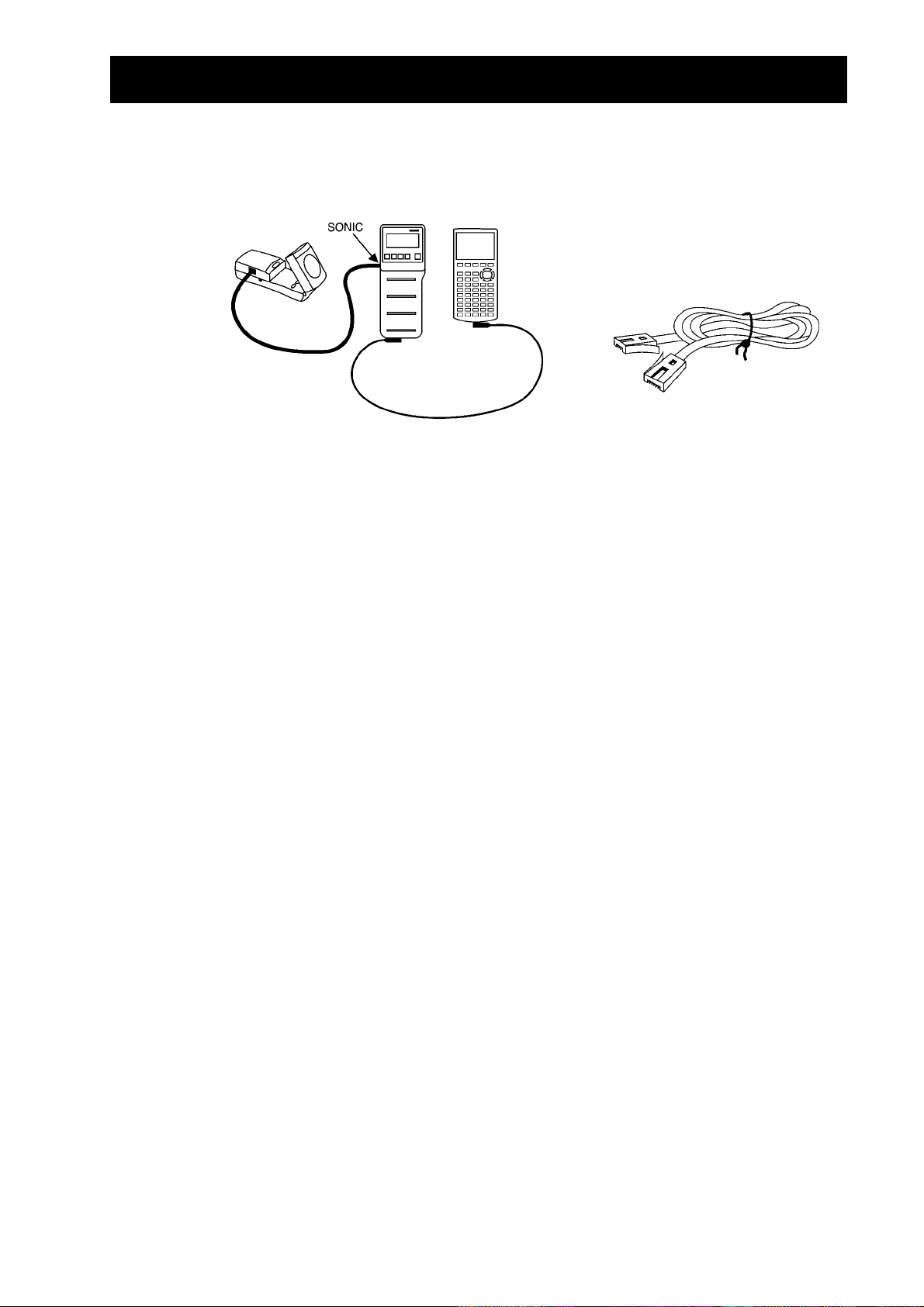
CBR:n käyttö CBL:n tai CBL-ohjelmien kanssa
j
CBR:n käyttö tavallisena liikkeenilmaisimena CBL:n kanssa
:ää voidaan käyttää tavallisena liikkeenilmaisimena Texas Instruments
CBR
(Calculator-Based Laboratoryé) -järjestelmän kanssa.
Mukana toimitetaan erikoiskaapeli,
ota tarvitaan liittämään
:ään.
CBL
CBL
é
CBR
Älä liitä
Sinun on ehkä muutettava
:ssä.
CBL
CBR
:ää
:ään, kun
CBL
on liitetty laskimeen. Laskin on liitettävä
CBR
-ohjelmaa alla kuvatulla tavalla.
CBL
CBR:n käyttö CBL:lle kirjoitettujen ohjelmien kanssa
Voit käyttää
:ää useimpien liikkeenilmaisimelle kirjoitettujen
CBR
ilman muutoksia ohjelmaan tai tehden vain vähäisiä muutoksia.
Otannan lopettaminen: Joidenkin
tiedonkeruuta, aikana
jatkaa otantaa loputtomasti. Voit lopettaa tiedonkeruun
CBR
-ohjelmien, jotka käyttävät
CBL
otanta-ajan jälkeen jommallakummalla seuraavista tavoista:
Paina
0
Lisää lauseke
0
n ¤-painiketta.
CBR
:
-ohjelmaan siten, että ohjelma lähettää komennon {6,0}
CBL
Lausekkeen on oltava kohdassa, joka seuraa tiedonsiirtoa ja -näyttöä. Esimerkiksi
{6,0}"L6:SEND L6
Äänen poistaminen käytöstä ja sen ottaminen käyttöön: Poista ääni käytöstä
lisäämällä lauseke
-ohjelmaan siten, että ohjelma lähettää komennon {6,3}
CBL
Lausekkeen on oltava kohdassa, joka edeltää tiedonkeruun alkua. Esimerkiksi
{6,3}"L6:SEND L6
Ota ääni käyttöön suorittamalla
RANGER
-ohjelma.
CBL
RANGER
-ohjelma ei toimi
-ohjelmien kanssa
CBL
REALTIME=YES
:ään.
CBR
CBR
-
:ään.
:ään.
Ongelmatilanteet: Jos suoritat
reagoimasta, suorita
saattaa olla
ÄMÄN SIVUN SAA KOPIOIDA SILLÄ EHDOLLA, ETTÄ KOPIOSSA NÄKYY
T
EXAS INSTRUMENTS INCORPORATED
© 1997 T
CBL
RANGER
-ohjelman päivitetty versio.
-ohjelman eikä
CBL
-ohjelma. Käy TI:n WWW-sivuilla (katso sivu 36), joilla
N KÄYTTÖOIKEUSTEKSTI
TI:
vaikuta vastaavan tai se lakkaa
CBR
CBR-
ALOITUSOPAS
39

Ohjelmointikomennot
Komento 0 Tyhjentää ja nollaa järjestelmän {0}
Tyhjentää kaiken. Palauttaa käynnistysoletusasetukset. Kanava 11 valittu automaattisesti.
Komento 1 Tyhjentää kanava {1,0}
Tyhjentää kanava.
Komento 1 Kanava {1,11,
toiminto
REALTIME=NO
0(
REALTIME=NO
1(
REALTIME=NO
2(
REALTIME=NO
3(
toiminto
REALTIME=YES
0(
REALTIME=YES
1(
REALTIME=YES
2(
REALTIME=YES
3(
REALTIME=YES
4(
REALTIME=YES
5(
REALTIME=YES
6(
REALTIME=YES
7(
jatkokäsittely
0 (oletus) Ei
REALTIME=NO
1(
REALTIME=NO
2(
lämpötilamuunnos
0 (oletus) Poistaa lämpötilakompensaation käytöstä.
1 Ottaa lämpötilakompensaation käyttöön.
) Tyhjentää kaikki. Palauttaa käynnistysoletusasetukset.
) Metrit
) Metrit
) Jalat
) Tyhjentää kaikki. Palauttaa käynnistysoletusasetukset.
) Metrit,
) Metrit,
) Jalat,
) Metrit,
) Jalat,
) Metrit,
) Jalat,
)dàdt (ensimmäinen derivaatta)
)d
Komento 2 Tietoasetukset {2,
tietotyyppi
1 (oletus) Joukko
Komento 3 Otos/Trigger {3,
otosaika
0,005–1500 (0,1) Aika sekunteina kunkin otoksen jälkeen
0,0001–0,005 Pyöristyy arvoon 0,005.
1500<x<16000 Pyöristyy arvoon 1500.
otos_nro
L1 Valitsee
REALTIME=NO
1–512 (
trigger
0 Aloittaa otannan ilman erityistä käynnistysnäppäintä.
1 (oletus) Aloittaa otannan
7 Odottaa 10 sekuntia ja aloittaa otannan.
tallennusaika
0 (oletus) Ei mitään
REALTIME=NO
1(
REALTIME=NO
2(
suodatin
(katso komento 1, toiminto-kenttä)
0 (oletus) Ei suodatusta
REALTIME=NO
1 (
REALTIME=NO
2 (
REALTIME=NO
3 (
REALTIME=NO
4 (
REALTIME=NO
5 (
REALTIME=NO
6 (
REALTIME=YES
7 (
REALTIME=YES
8 (
REALTIME=YES
9 (
) Ottaa 1–512 otosta.
) Absoluuttinen aika (alkaa hetkestä 0 ja säätää otosaikaa)
) Suhteellinen aika (alkaa hetkestä 0 ja säätää otosaikaa)
) 5 pisteen Savitzsky-Golay-tasoitus
) 9 pisteen Savitzsky-Golay-tasoitus
) 17 pisteen Savitzsky-Golay-tasoitus
) 29 pisteen Savitzsky-Golay-tasoitus
) 3 pisteen mediaanikarsintasuodatin
) 5 pisteen mediaanikarsintasuodatin
) Kevyt
) Keskiraskas
) Raskas
Tulokset
Tulokset
Tulokset
2
Tulokset
tietotyyppi
Tulokset
otosaika,otos_nro,trigger
Tulokset
Tulokset
Tulokset
Tulokset
Tulokset
toiminto,jatkokäsittely
CBR
palauttaa {
CBR
palauttaa {
CBR
palauttaa {
CBR
palauttaa {
CBR
palauttaa {
CBR
palauttaa {
CBR
palauttaa {
àdt2 (toinen derivaatta)
etäisyys,@aika
etäisyys,@aika
etäisyys,@aika
etäisyys,nopeus,@aika
etäisyys,nopeus,@aika
etäisyys,nopeus,kiihtyvyys,@aika
etäisyys,nopeus,kiihtyvyys,@aika
,0,0,0,0,0,0,0}
REALTIME=YES
REALTIME=YES
-tiedonkeruutilan.
¤
-näppäimen painalluksella.
-seurantasuodatin
REALTIME=YES
REALTIME=YES
-seurantasuodatin
lämpötilamuunnos
,0,
}
}
}
,0,0,0,0,
-seurantasuodatin
tallennusaika,suodatin
}
}
}
}
}
}
40
CBR-
ALOITUSOPAS
ÄMÄN SIVUN SAA KOPIOIDA SILLÄ EHDOLLA, ETTÄ KOPIOSSA NÄKYY
T
EXAS INSTRUMENTS INCORPORATED
© 1997 T
N KÄYTTÖOIKEUSTEKSTI
TI:

Ohjelmointikomennot
(jatkoa)
Komento 4 Lämpötilakompensaatio {4,
yhtälönro
yhtälötyyppi
lämpötila
yksiköt
Komento 5 (
ensimmäinen_kanava
tiedonvalinta
tieto_alku
tieto_loppu
0 (oletus) Tyhjentää kaikki yhtälöt.
4 Määrittää yhtälön 4.
0 (oletus) Tyhjentää yhtälön.
13 Määrittää lämpötilakompensaation.
liukuluku Määrittää senhetkisen lämpötilan.
0 (oletus) Ei mitään (
1 Määrittää asteet Fahrenheit-asteiksi.
2 Määrittää asteet Celsius-asteiksi.
3 Määrittää asteet Kelvin-asteiksi.
4 Määrittää asteet Rankin-asteiksi, jossa R = F + 459,7.
REALTIME=NO
0 (oletus) Valitsee alimman aktiivisen kanavan.
1, 2, 3, 11, 21 Määrittää äänikanavan.
M1 Tallentaa aikajoukon.
0 Suodatintieto {etäisyys}
1 Suodatin dàdt-tieto {nopeus}
2 Suodatin d
3 Perustieto {etäisyys}
4 Perustieto dàdt {nopeus}
5 Perustieto d
1–512 GET-komennon ensimmäinen tietoalkio
0–512 GET-komennon viimeinen tietoalkio (0 = viimeinen otos)
) Tietoalueen asetukset {5,
Tulokset
Tulokset
Tulokset
Tulokset
Tulokset
Tulokset
Tulokset
Tulokset
Komento 6 Järjestelmäasetukset {6,
järjestelmäkomento
0 Lopettaa otannan (CBL-yhteensopivuus).
2 (oletus) Lopettaa otannan.
3 Poistaa äänen käytöstä (ääni on käytössä käynnistettäessä).
4 Ottaa äänen käyttöön (ääni on käytössä käynnistettäessä).
5 Määrittää ID-numeron (vaatii
6 Määrittää uuden suodattimen aiempiin tietoihin (vaatii
toiminto
liukuluku ID-numero, joka on muotoa
0–6 Uusi suodatin aiemmin kerättyjä tietoja varten (
Tulokset
Tulokset
Komento 7 Tilapyyntö {7}
Palauttaa joukon, joka sisältää seuraavat tiedot:
10.rrrr DeviceCode.RomVersion
0–99 Viimeisin virhekoodi (0 = ei virhettä)
0–2 Pariston tila (0 = OK; 1 = virta vähissä otannan aikana; 2 = virta aina
11 Äänikanavan tunniste
otosaika Senhetkisen otosvälin sekunteina
trigger Käytössä oleva käynnistysvalinta
toiminto Senhetkinen kanavatoiminto (1–9)
jatkokäsittely Senhetkinen jatkokäsittelyasetus (0–2)
suodatin Senhetkinen suodatustaso (0–9)
otos_nro Saatavilla olevien otosten määrä; 0–512
tallennusaika Tallennusaika-asetus (0–2)
lämpötila Käytössä oleva lämpötila (¡C)
piezo_ilmaisin 0 = ei ääntä; 1 = ääni
järjestelmän_tila 1 = ei määritetty; 2 = viritetty; 3 = käynnistetty/otanta; 4 = valmis
käynnistysikkuna 0 = ei vielä komentoa 5; 1–512
lopetusikkuna 0 = käytä alkioiden lukumäärää; 1–512
id_numero 6-numeroinen ID-nro (oletus 0.00000), joka on määritetty komennolla 6
yhtälönro,yhtälötyyppi,lämpötila,yksiköt
CBR
jättää huomiotta). Määrittää T-asteet Celsius-asteiksi.
}
ensimmäinen_kanava,tiedonvalinta,tieto_alku,tieto_loppu
2
àdt2-tieto {kiihtyvyys}
2
àdt2 {kiihtyvyys}
järjestelmäkomento[,toiminto]
vähissä)
REALTIME=YES
M1
järjestelmäkomento
(
= 5)
toiminnon
n.nnnnn
}
).
järjestelmäkomento
(
järjestelmäkomento
REALTIME=NO
toiminnon
= 5)
;
).
}
= 6)
ÄMÄN SIVUN SAA KOPIOIDA SILLÄ EHDOLLA, ETTÄ KOPIOSSA NÄKYY
T
EXAS INSTRUMENTS INCORPORATED
© 1997 T
N KÄYTTÖOIKEUSTEKSTI
TI:
CBR-
ALOITUSOPAS
41

Paristot
Paristotyyppi
on suunniteltu käytettäväksi 4:llä AA-alkaliparistolla.
CBR
paristoja vain jos se on liitetty
Paristojen asentaminen
Pidä
Aseta paristot
:ää ylösalaisin, liu'uta paristokotelon kantta
CBR
-paristokotelon sisällä olevan piirroksen mukaan. Kaksi paristoa
CBR
CBL
:ään.
CBR
asetetaan positiivinen napa sille sivulle päin, joka on merkitty "+"-merkillä.
:ää voidaan käyttää ilman
CBR
:n takaosaa kohti peukalollasi.
Kaksi muuta
paristoa asetetaan negatiivinen napa sille sivulle päin, joka on merkitty "-"-merkillä.
Liu'uta kansi takaisin paikalleen.
CBR:n pariston virran vähyydestä ilmoittavat varoitukset
:llä on kaksi tapaa ilmoittaa paristojen virran vähyydestä:
CBR
0
RANGER
Punainen valo vilkkuu tasaisesti, kun
0
CBR:n paristojen virran tila
-ohjelma tuo laskimen näyttöön varoitukset tietoja kerätessään.
Voit tarkistaa paristojen virran tilan, ennen kuin aloitat otannan. Valitse
-valikosta vaihtoehto
TOOLS
ja valitse
on valmis aloittamaan otannan.
CBR
kerää otostietoja.
CBR
CBR STATUS
. Pariston tila OK tai
MAIN MENU
REPLACE
(vaihda)
tulee näkyviin.
Varotoimia
Vaihda kaikki neljä paristoa samalla kertaa. Älä käytä useita paristomerkkejä tai
0
-malleja samanaikaisesti.
Asenna paristot paristolokeron kuvan mukaisesti.
0
Hävitä käytetyt paristot asianmukaisesti. Älä jätä niitä lasten ulottuville.
0
Älä lämmitä, polta tai riko paristoja. Paristot sisältävät vaarallisia kemikaaleja, jotka
0
saattavat räjähtää tai vuotaa.
Älä käytä uudelleenladattavia ja tavallisia paristoja samanaikaisesti.
0
Älä aseta tavallisia paristoja paristolaturiin.
0
42
CBR-
ALOITUSOPAS
ÄMÄN SIVUN SAA KOPIOIDA SILLÄ EHDOLLA, ETTÄ KOPIOSSA NÄKYY
T
EXAS INSTRUMENTS INCORPORATED
© 1997 T
N KÄYTTÖOIKEUSTEKSTI
TI:

Ongelman ilmetessä
y
j
j
j
y
y
y
j
Jos kohtaat tämän ongelman: Kokeile näitä toimia:
Ongelmia
RANGER
-ohjelman
siirrossa tai tiedonkeruussa
Tarkista, että laskinlujasti vastakkeeseensa.
CBR
-liitäntä on kunnossa. Paina kumpikin kaapelin pää
Tarkista paristojen virran määrä (katso sivu 42).
CBR
aloittaa tiedonkeruun
itsekseen
Jos laskit CBR:n alas siten, että
painike on ehkä kä
nnistänyt otannan. Lopeta otanta painamalla
painiketta uudelleen.
CBR
:n koteloonsa, lopeta
CBR
CBR
-liitäntä on kunnossa. Paina kumpikin kaapelin pää
LINK ERROR
Ennen kuin asetat
QUIT
-viesti Liitä
Tarkista, että laskin-
avulla) sekä muut
CBR
laskimeen laskin-
lujasti vastakkeeseensa.
Jos et halua (tai voi) liittää
ja valitse vaihtoehto
QUIT
Muisti ei riitä Tarvitset riittävästi muistia
varten. Oh
elma ja joukot tarvitsevat noin 17 500 tavua. Poista ohjelmia tai
tietoja.
Laskin ei vastaa harjoituksen
ohjeita
Tämä opas soveltuu kaikkiin TI-laskimiin, joita voi käyttää
otkin tässä oppaassa mainitut valikkojen nimet, näytöt tai näppäimet eivät
täsmälleen vastaa laskimesi vastaavia kohtia. Valitse lähin vastaava kohta.
os ohjeissa sanotaan "Valitse
DIST MATCH
tät kahta
CBR
-yksikköä samaan aikaan samassa huoneessa, yhden
CBR
-liitäntä on kunnossa. Paina kumpikin kaapelin pää
Tiedot eivät näytä oikeilta:
0
pisteet eivät ole kuvaajalla
0
rosoiset kuvaajat
0
tasaiset kuvaajat
0
katkonainen kuvaaja
Esimerkiksi,
laskimessa on valittava
Toista otanta ja varmista, että CBR on suunnattu suoraan kohteeseen.
Lue sivuilla 6–12 olevat tiedot kelvollisten tieto-otantojen hankkimisesta.
Tarkista, ettei esteettömällä alueella ole oppilaita, pöytiä tai muita esteitä.
Jos kä
hmän tulisi suorittaa otanta loppuun, ennen kuin seuraava ryhmä aloittaa
r
oman otantansa.
Tarkista, että laskinlujasti vastakkeeseensa.
Tarkista paristojen virran määrä (katso sivu 42).
Tarkista, ettei tasoitusaste ole liian suuri tai liian pieni.
CBR
ei toimi TI-85-laskimen
kanssa
Tarkista, näkyykö laskimen takana olevan sarjanumeron lopussa "
ilmaisee laskimen yhteensopivuuden
TI
-
85-laskimessa ei ole tilastollinen kuvaaja -toimintoja, joten joitakin
tutkimuksia (kuten
-toiminnon käyttöä kuvaajassa) ei voi suorittaa TI-85
-laskimella.
CBR
Laskin-
-kaapeli on hukassa Voit käyttää laskimen mukana toimitettua laskin-laskin-kaapelia. (Laskinlaskin-kaapeli on huomattavasti lyhyempi. Voit myös tilata varakaapelin.)
Paristojen virta loppuu usein Ennen kuin laitat
QUIT
avulla) sekä muut
Kun yrität suorittaa
ohjelman, mitään ei tapahdu
RANGER
-
Jos muokkaat tai tarkastelet
ttöä varten voi kestää jopa kaksi minuuttia seuraavan kerran ohjelmaa
kä
CBR
:n koteloonsa, lopeta
CBR
suorittaessasi. Tämä on normaalia.
Virheilmoitus: Variable is locked
-
or protected (vain TI
92)
Poista muuttu
käyttöoppaasta.
ien L1, L2, L3, L4 ja L5 lukitus. Katso lisätietoja laskimen
¤
-painike osoitti alaspäin,
RANGER
CBL
- tai
CBR
CBR
-ohjelmat.
-kaapelilla.
:ää laskimeen, keskeytä ohjelma painamalla
-ohjelma (vaihtoehdon
¤
.
RANGER
-ohjelman suorittamista ja tietojoukkoja
CBR
:n kanssa, joten
DISTANCE MATCH
", TI-83-
.
- tai
RANGER
CBL
CBL
-ohjelmat ja irrota
-ohjelmaa, laskimen valmistelu ohjelman
:n ja
RANGER
CBR
:n kanssa.
-ohjelma (vaihtoehdon
CBR
laskimesta.
-
¤
CBL
", mikä
-
½
ÄMÄN SIVUN SAA KOPIOIDA SILLÄ EHDOLLA, ETTÄ KOPIOSSA NÄKYY
T
EXAS INSTRUMENTS INCORPORATED
© 1997 T
N KÄYTTÖOIKEUSTEKSTI
TI:
CBR-
ALOITUSOPAS
43
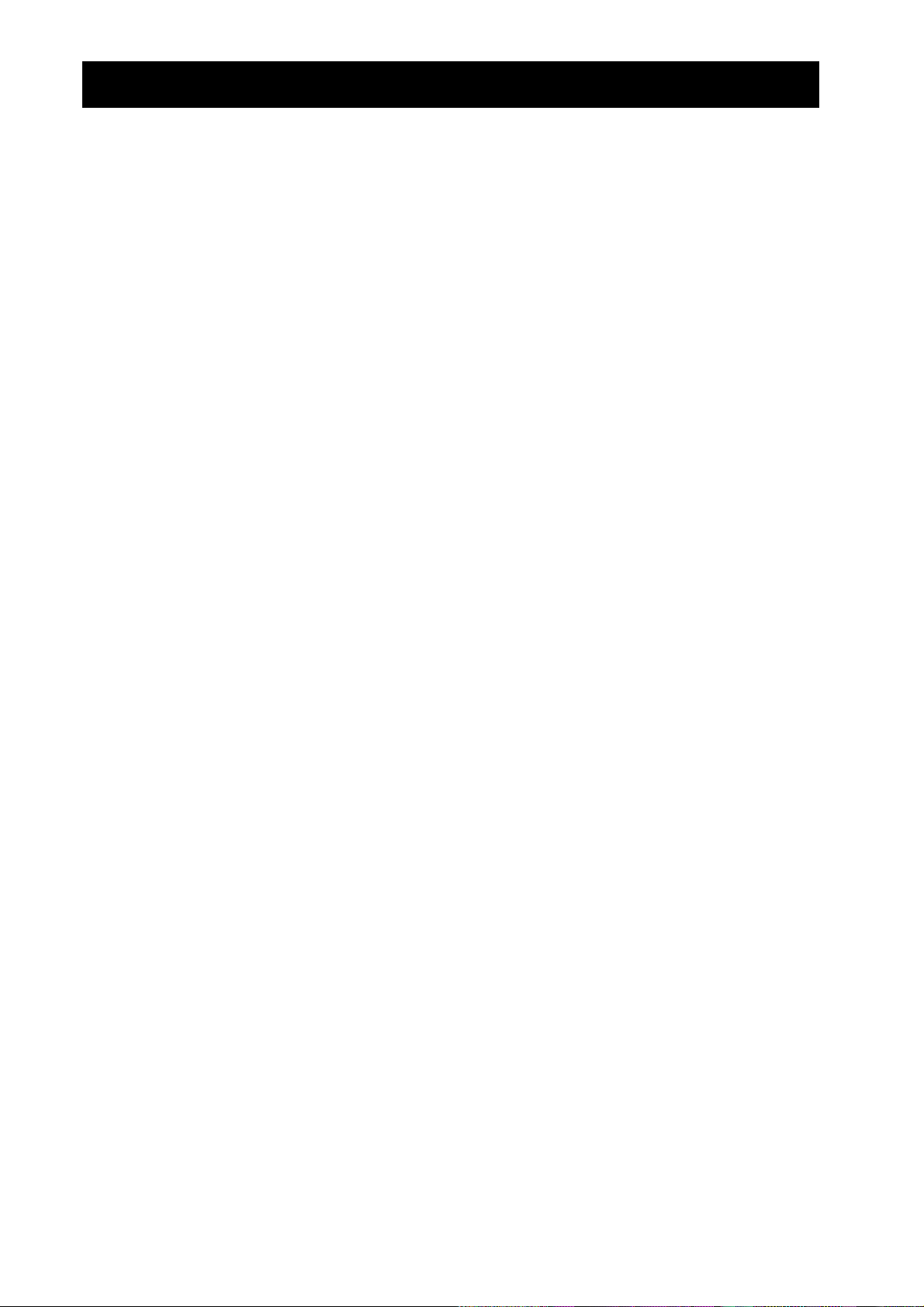
TI-tuotteiden huolto- ja takuutietoa
Tietoa TI-tuotteista ja niiden huollosta
Lisätietoja TI-tuotteista ja niiden huollosta saa sähköpostin kautta tai TI-laskimien kotisivulta.
sähköpostiosoite:ti-cares@ti.com
internet-osoite:http://www.ti.com/calc
Huolto- ja takuutietoa
Tietoja takuuajan kestosta ja takuuehdoista sekä tuotteen huollosta löytyy tuotteen mukana seuraavasta
takuuselosteesta tai paikalliselta Texas Instruments-vähittäismyyjältä/jälleenmyyjältä.
44
ÄMÄN SIVUN SAA KOPIOIDA SILLÄ EHDOLLA, ETTÄ KOPIOSSA NÄKYY
CBR-
ALOITUSOPAS
T
TI:
EXAS INSTRUMENTS INCORPORATED
© 1997 T
N KÄYTTÖOIKEUSTEKSTI

RANGE
R
MAIN MENU
SETUP / SAMPLE
SET DEFAULTS
NO
YES
1-99
(REALTIME=NO)
DISTANCE
VELOCITY
ACCELERATION
[ENTER]
[TRIGGER]
DELAY
NONE
LIGHT
MEDIUM
HEAVY
METERS
FEET
APPLICATIONS
REALTIME=NO
PLOT MENU
REALTIME=YES
TOOLS
QUIT
APPLICATIONS
UNITS
METERS
FEET
DISTANCE-TIME
VELOCITY-TIME
ACCELERATION-TIME
PLOT TOOLS
REPEAT SAMPLE
MAIN MENU
QUIT
SHOW PLOT
SELECT DOMAIN
REPEAT SAMPLE
MAIN MENU
QUIT
TOOLS
GET CBR DATA
GET CALC DATA
CBR STATUS
STOP/CLEAR CBR
MAIN MENU
DISTANCE MATCH
VELOCITY MATCH
BALL BOUNCE
MAIN MENU
PLOT TOOLS
SELECT DOMAIN
SMOOTH DATA
PLOT MENU
DATA SMOOTHING
LIGHT
MEDIUM
HEAVY
NONE
OPTIONS
SAME MATCH
NEW MATCH
APPLICATIONS
MAIN MENU
QUIT
ÄMÄN SIVUN SAA KOPIOIDA SILLÄ EHDOLLA, ETTÄ KOPIOSSA NÄKYY
T
EXAS INSTRUMENTS INCORPORATED
© 1997 T
N KÄYTTÖOIKEUSTEKSTI
TI:
CBR-
ALOITUSOPAS
